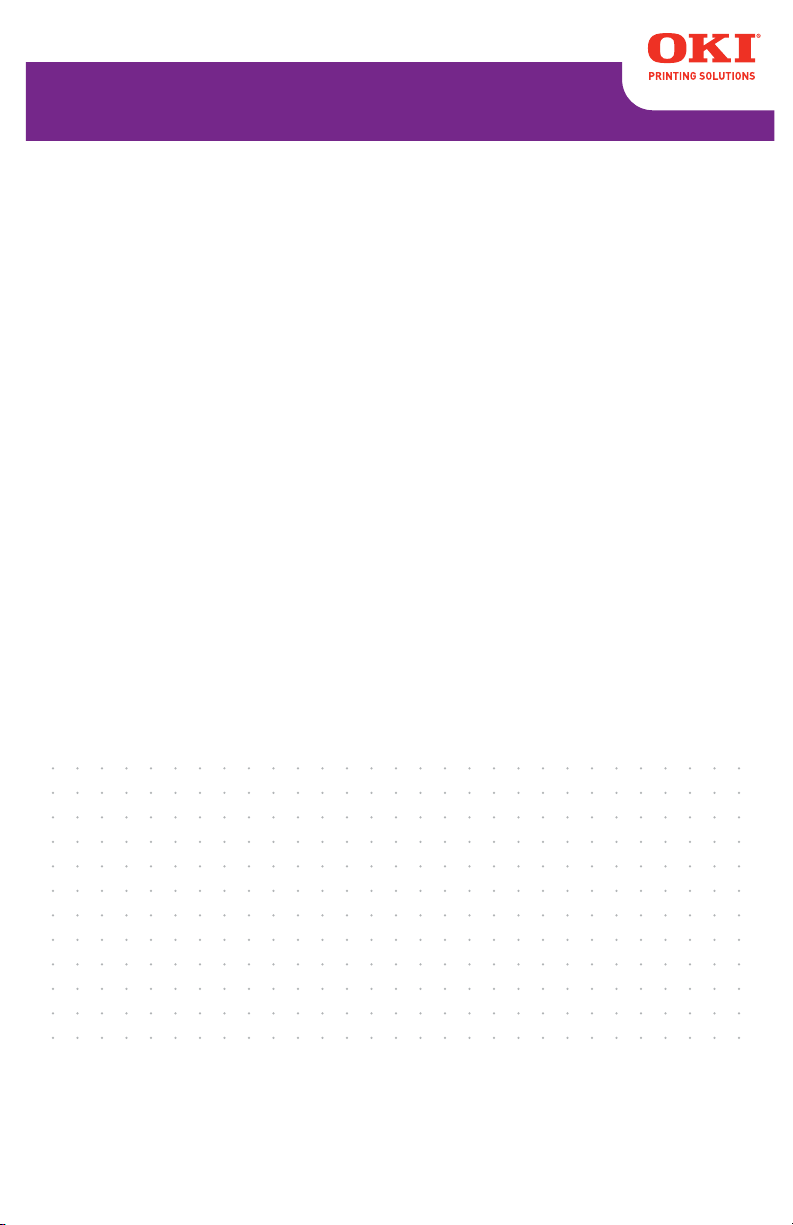
C610/C711
Guide de l'utilisateur
59320302 my.okidata.com
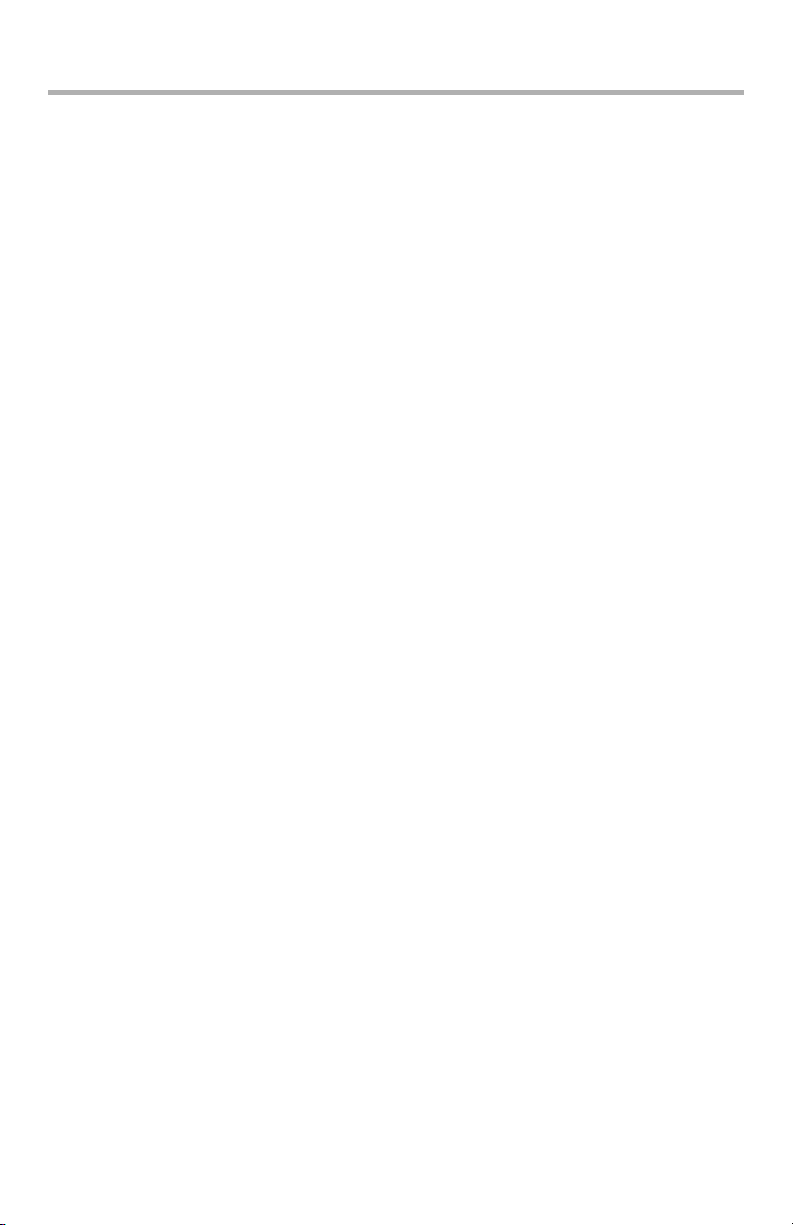
Copyright Information
Copyright © 2009 par Oki Data Americas, Inc. Tous droits
réservés.
C610/C711 Guide de l’Utilisateur
N/P 59320302, Révision 1.0
Septembre, 2009
Avis de non-responsabilité
Tout a été fait pour que les informations fournies dans ce
document soient complètes, exactes et à jour. Le fabricant décline
toute responsabilité quant aux conséquences d'erreurs échappant
à son contrôle. Le fabricant ne peut en outre garantir que les
changements éventuellement apportés aux logiciels et matériels
mentionnés dans ce guide par leurs fabricants respectifs
n'affectent pas la validité de ces informations. Les références
faites dans ce document à des logiciels d'autre provenance ne
constituent pas un accord de la part d'fabricant.
Toutes les mesures ont été prises pour que ce document vous
apporte une aide précieuse, toutefois nous ne pouvons garantir
qu'il traite dans son intégralité toutes les informations contenues.
Les derniers pilotes et manuels sont disponibles sur le site Web :
http://www.okiprintingsolutions.com
Marques commerciales
Oki et Oki Data sont des marques déposées de Oki Electric
Industry Company, Ltd.
Apple, Macintosh et Mac OS sont des marques déposées de Apple
Computors Inc.
Hewlett-Packard, HP et LaserJet sont des marques déposées de
Hewlett-Packard Company.
Microsoft, MS-DOS et Windows sont soit des marques, soit des
marques déposées de Microsoft Corporation aux États-Unis et/ou
dans d'autres pays.
Les autres noms de produits et de marques sont des marques
déposées ou des marques de leurs propriétaires.
2 – C610/C711 Guide de l’Utilisateur
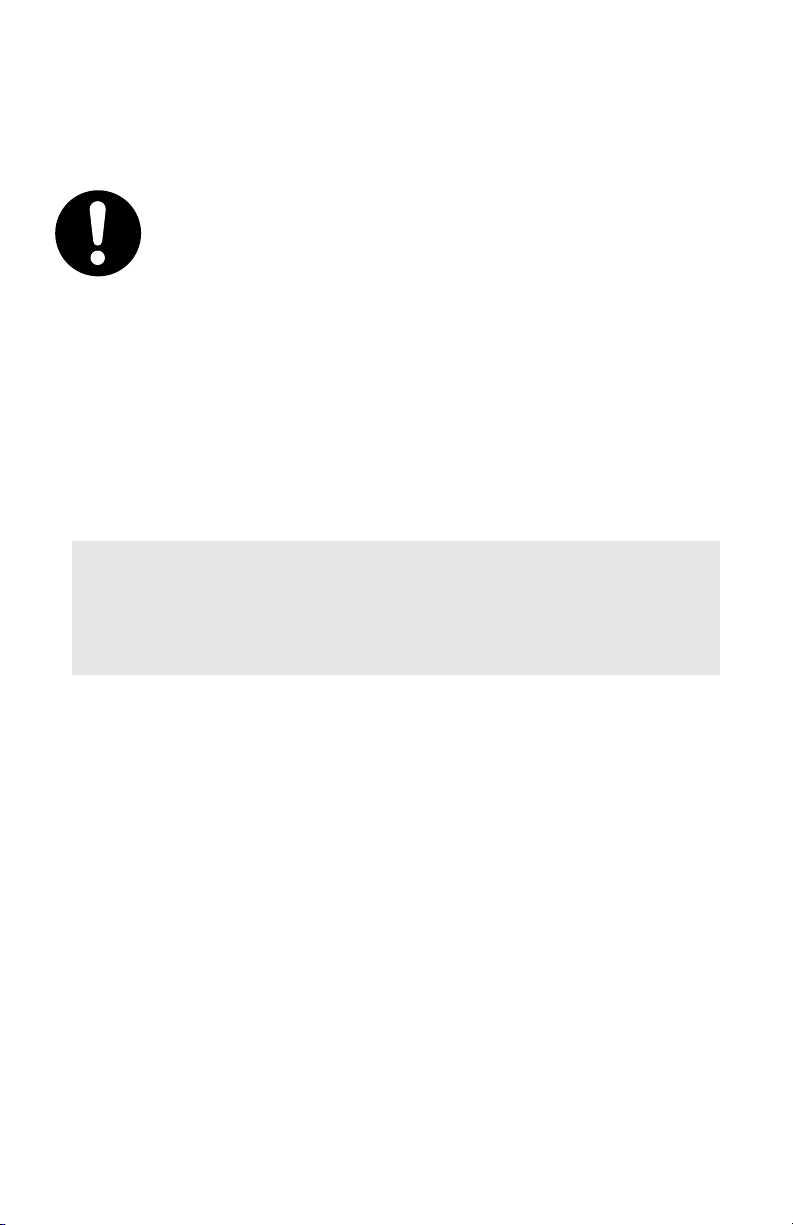
Premiers secours d'urgence
Soyez prudent avec la poudre de toner :
En cas d’ingestion, administrer de petites quantités
d’eau fraîche et faire appel à un médecin. NE PAS tenter
de faire vomir le patient.
En cas d’inhalation, emmener le patient au grand air.
Faire appel à un médecin.
En cas de contact avec les yeux, rincer abondamment
les yeux à l’eau froide pendant au moins 15 minutes, en
maintenant les paupières ouvertes avec les doigts. Faire
appel à un médecin.
Les éclaboussures doivent être traitées avec de l’eau
froide et du savon pour éviter les taches sur la peau ou
les vêtements.
Note :
Les images figurant dans ce manuel peuvent inclure des
fonctions optionnelles qui ne sont pas présentes sur
votre produit.
3 – C610/C711 Guide de l’Utilisateur
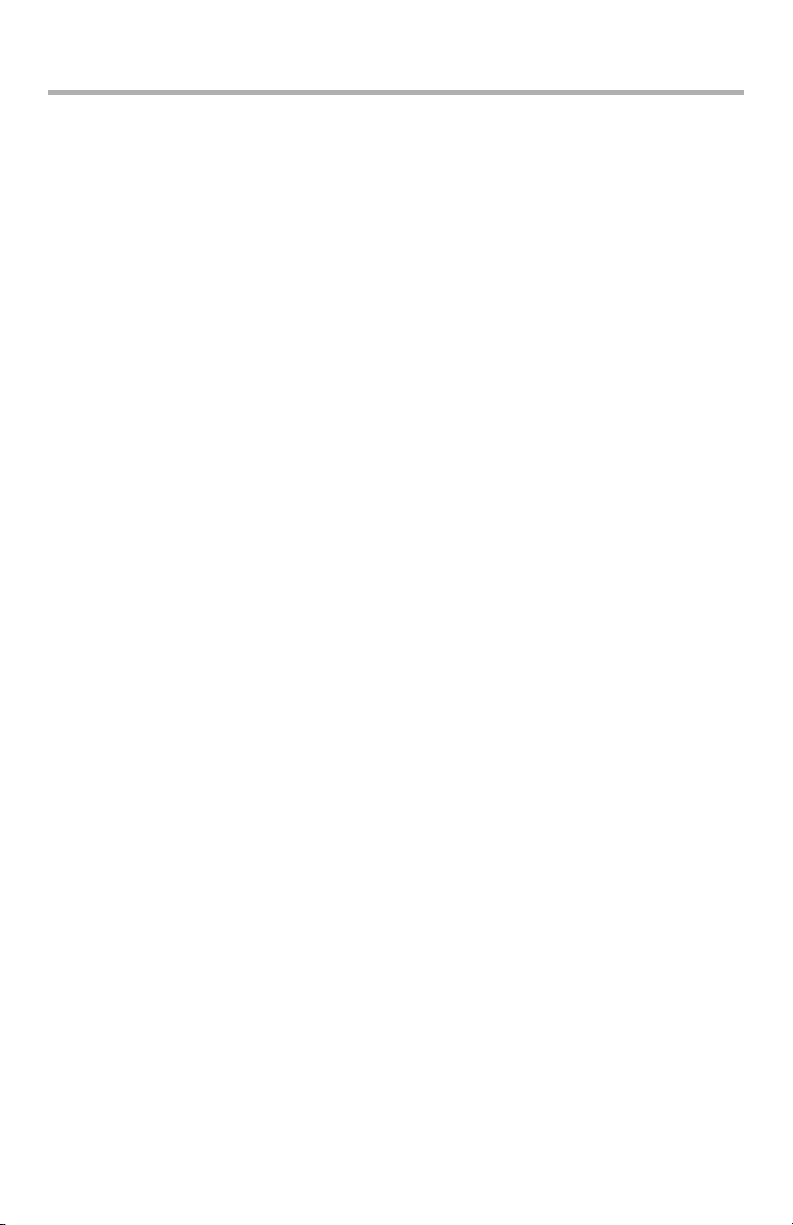
Table des matières
Introduction . . . . . . . . . . . . . . . . . . . . . . . . . . . . . . . . . . . . . . . . . 7
Synopsis de l’imprimante. . . . . . . . . . . . . . . . . . . . . . . . . . . . 9
C610 Vue de face . . . . . . . . . . . . . . . . . . . . . . . . . . . . . . . 9
C610 Vue arrière . . . . . . . . . . . . . . . . . . . . . . . . . . . . . . . 10
C711 Vue de face . . . . . . . . . . . . . . . . . . . . . . . . . . . . . . 11
C711 Vue arrière . . . . . . . . . . . . . . . . . . . . . . . . . . . . . . . 12
Changement de la langue d’affichage . . . . . . . . . . . . . . . . . . 13
Démarrage. . . . . . . . . . . . . . . . . . . . . . . . . . . . . . . . . . . . . 13
Mode économie d'énergie . . . . . . . . . . . . . . . . . . . . . . . 13
Mise hors tension . . . . . . . . . . . . . . . . . . . . . . . . . . . . 13
Recommandations concernant le papier . . . . . . . . . . . . . . . . . . 15
Bac 1 et Bacs 2 et 3 optionnel . . . . . . . . . . . . . . . . . . . . . . . 16
Formats de support . . . . . . . . . . . . . . . . . . . . . . . . . . . . . 16
Paramètre de grammage . . . . . . . . . . . . . . . . . . . . . . . . . 16
Bac multifonction . . . . . . . . . . . . . . . . . . . . . . . . . . . . . . . . 17
Empileuse face en dessous. . . . . . . . . . . . . . . . . . . . . . . . . . 17
Empileuse face en dessus . . . . . . . . . . . . . . . . . . . . . . . . . . 18
Unité duplex. . . . . . . . . . . . . . . . . . . . . . . . . . . . . . . . . . . . 18
Chargement du papier . . . . . . . . . . . . . . . . . . . . . . . . . . . . . . . . 19
Bac 1 et bacs 2 et 3 optionnel . . . . . . . . . . . . . . . . . . . . . . . 19
Bac multifonction . . . . . . . . . . . . . . . . . . . . . . . . . . . . . . . . 23
Fonctions de menu . . . . . . . . . . . . . . . . . . . . . . . . . . . . . . . . . . . 25
Panneau de commande : . . . . . . . . . . . . . . . . . . . . . . . . . . . 25
Modification des paramètres : Utilisateur . . . . . . . . . . . . . . . . 28
Modification des paramètres : Administrateur. . . . . . . . . . . . . 29
Menus . . . . . . . . . . . . . . . . . . . . . . . . . . . . . . . . . . . . . . . . 30
Menu Configuration . . . . . . . . . . . . . . . . . . . . . . . . . . . . . 30
Menu Imprimer Infos . . . . . . . . . . . . . . . . . . . . . . . . . . . . 31
Menu arrêt . . . . . . . . . . . . . . . . . . . . . . . . . . . . . . . . . . . 32
Menu Imprim. travail sécurisé . . . . . . . . . . . . . . . . . . . . . . 33
Menus . . . . . . . . . . . . . . . . . . . . . . . . . . . . . . . . . . . . . . 35
Configuration admin. . . . . . . . . . . . . . . . . . . . . . . . . . . . . 40
Calibration . . . . . . . . . . . . . . . . . . . . . . . . . . . . . . . . . . . 60
Menu démarrage . . . . . . . . . . . . . . . . . . . . . . . . . . . . . . . 62
Configuration parallèle . . . . . . . . . . . . . . . . . . . . . . . . . . 62
Configuration USB . . . . . . . . . . . . . . . . . . . . . . . . . . . . . . 63
Paramètres de sécurité . . . . . . . . . . . . . . . . . . . . . . . . . 64
Configuration de stockage . . . . . . . . . . . . . . . . . . . . . . . 66
Config. économie énergie . . . . . . . . . . . . . . . . . . . . . . . . . 68
Paramétrage de Langue . . . . . . . . . . . . . . . . . . . . . . . . . . 68
Statisques d’impression . . . . . . . . . . . . . . . . . . . . . . . . . . 69
4 – C610/C711 Guide de l’Utilisateur
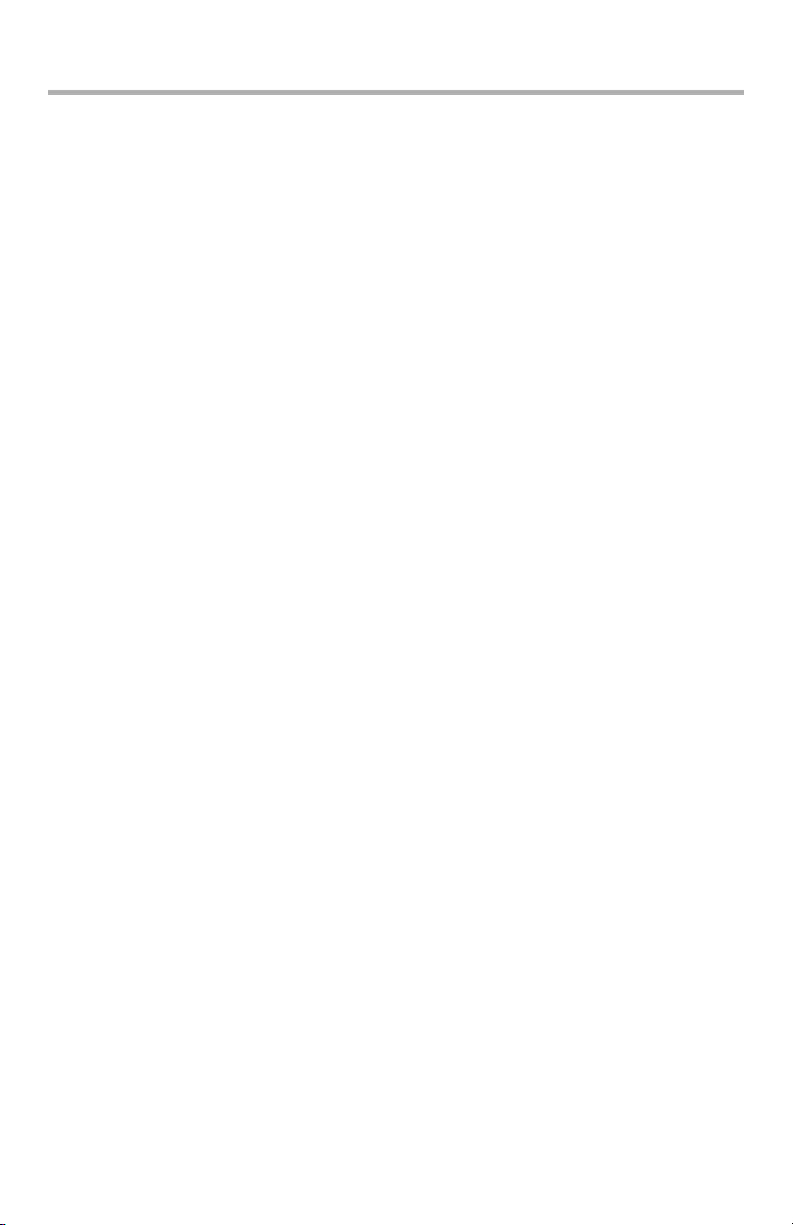
Table des matières (suite)
Options disponibles . . . . . . . . . . . . . . . . . . . . . . . . . . . . . . . . . . 72
L’unité duplex (impression recto-verso). . . . . . . . . . . . . . . . . 72
Mise à niveau de la mémoire . . . . . . . . . . . . . . . . . . . . . . . . 72
Carte SD . . . . . . . . . . . . . . . . . . . . . . . . . . . . . . . . . . . . . . 73
Bac(s) à papier supplémentaire(s) . . . . . . . . . . . . . . . . . . . . 73
Dépannage . . . . . . . . . . . . . . . . . . . . . . . . . . . . . . . . . . . . . . . . . 74
Principaux éléments de l’imprimante et chemins du papier . . . 75
Codes d’erreur du détecteur de papier. . . . . . . . . . . . . . . . . . 76
Dégagement des bourrages . . . . . . . . . . . . . . . . . . . . . . . . . 77
Remplacement des consommables et des éléments
d'entretien. . . . . . . . . . . . . . . . . . . . . . . . . . . . . . . . . . . . . . . . . 88
Éléments du bon de commande . . . . . . . . . . . . . . . . . . . . . . 88
Remplacement de la cartouche de toner . . . . . . . . . . . . . . . . 89
Remplacement du tambour photoconducteur.. . . . . . . . . . . . . 96
Remplacement de la courroie de transfert . . . . . . . . . . . . . . 102
Remplacement de l’unité de fusion . . . . . . . . . . . . . . . . . . . 107
Nettoyage de la tête DEL . . . . . . . . . . . . . . . . . . . . . . . . . . 110
Utilitaires . . . . . . . . . . . . . . . . . . . . . . . . . . . . . . . . . . . . . . . . . 112
Sommaire des utilitaires fournis . . . . . . . . . . . . . . . . . . . . . 112
Utilities on the CD (Utilitaires sur le CD). . . . . . . . . . . . . . 112
Utilitaires sur le Web (Windows seulement) . . . . . . . . . . . 114
Installation des utilitaires. . . . . . . . . . . . . . . . . . . . . . . . . . 115
Caractéristiques . . . . . . . . . . . . . . . . . . . . . . . . . . . . . . . . . . . . 116
5 – C610/C711 Guide de l’Utilisateur
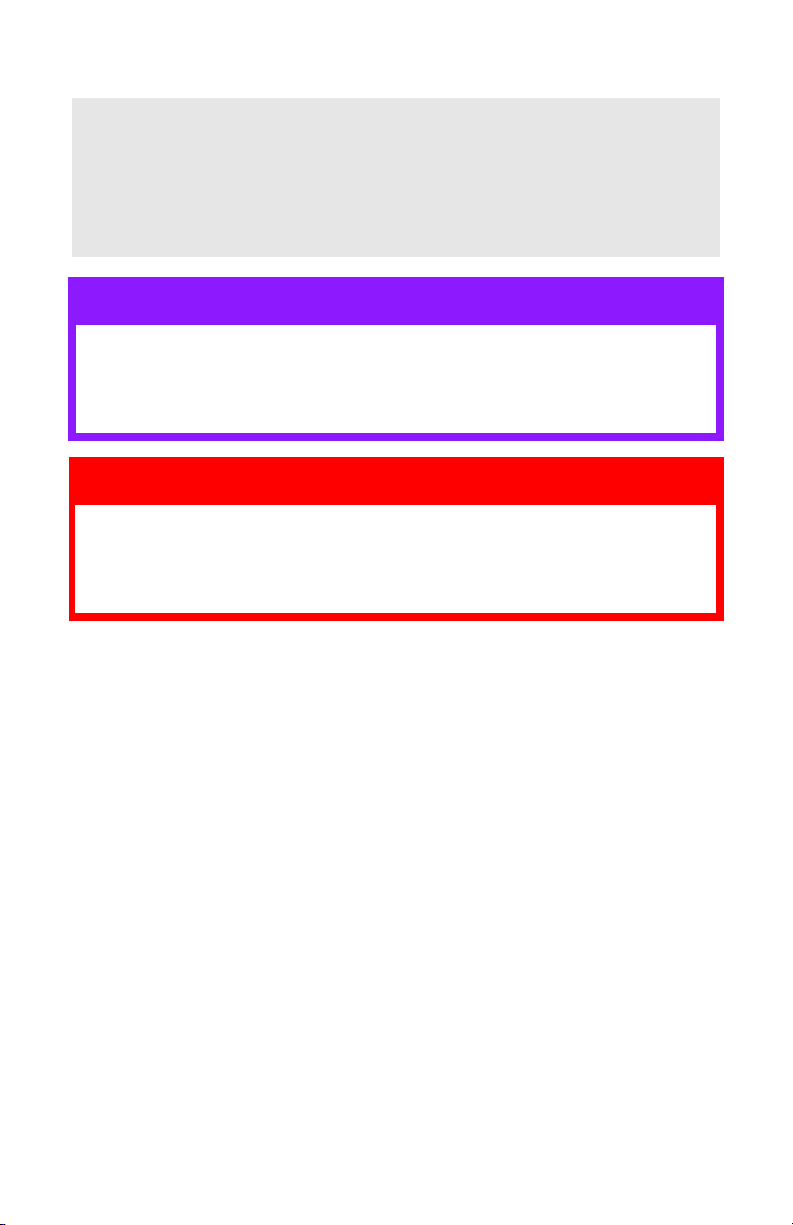
Notes, attentions et avertissements
Note :
Toutes les notes dans ce manuel sont présentées sous
cette forme. Une note vous donne des informations
supplémentaires qui complètent le texte principal et qui
peuvent vous aider à utiliser et à comprendre le produit.
ATTENTION !
Ce type de paragraphe est destiné à attirer votre
attention dans ce manuel. Cette indication donne des
informations supplémentaires à respecter pour éviter
des dysfonctionnements de la machine.
AVERTISSEMENT !
Ce type de paragraphe marque un avertissement dans
ce manuel. Cette indication donne des informations
supplémentaires à respecter pour éviter tout risque
d’accident corporel.
6 – C610/C711 Guide de l’Utilisateur
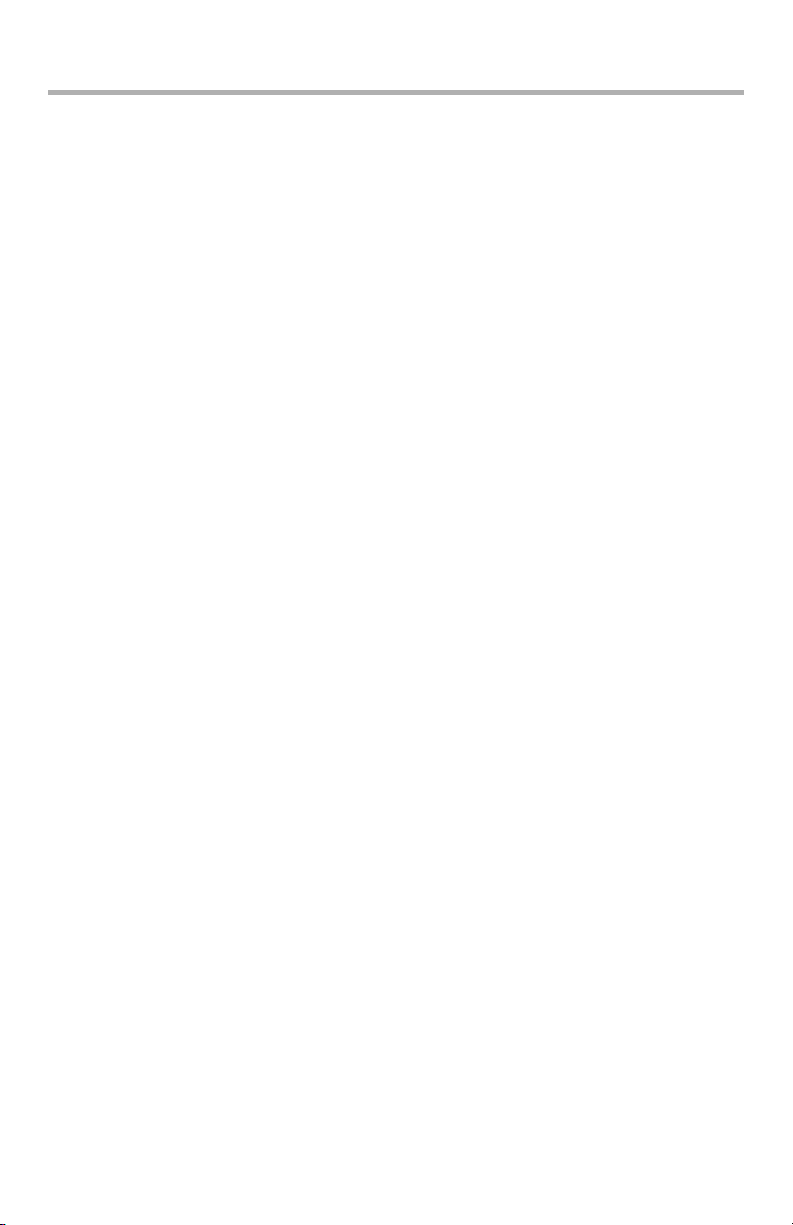
Introduction
Votre imprimante comprend les fonctionnalités suivantes :
• La technologie haute qualité, multiniveau produit des tons plus
subtils et des transitions de colour plus lisses conférant ainsi à
vos documents la qualité photo
• Une résolution d’impression 600x600, 1200x600ppp (points
par pouce) et Couleur à haute définition (HD Color) haute
qualité permettant de produire une image de haute qualité qui
fait apparaître les détails les plus fins;
• Internet Protocol version 6 (IPv6)
• Technologie de traitement de la couleur, à DEL numérique, de
type monopasse, pour un traitement rapide de vos pages
imprimées
• Émulations PostScript 3, PCL 5C, PCL 6 et Epson FX pour un
fonctionnement selon les normes techniques et une
compatibilité avec la plupart des logiciels d’ordinateur
• Une connexion réseau selon 10Base-T et 100Base-TX
permettant de partager cette ressource précieuse parmi les
utilisateurs de votre réseau de bureau
;
;
;
;
• Mode d’optimisation photo afin d’améliorer l’impression
d’images photographiques (lecteur Windows PCL uniquement)
• L’utilitaire Template Manager pour Windows permettant de
concevoir et d’imprimer facilement des cartes de visite, de
bannières et des étiquettes.
En outre, les fonctions optionnelles suivantes sont également
disponibles :
• Une fonction automatique Impression (duplex) recto-verso
assurant une consommation économique de papier et
l’impression des documents plus importants sur un support
compact (en standard sur les modèles de type «
• Un bac à papier supplémentaire permettant de charger 530
feuilles pour minimiser l’intervention de l’opérateur, ou du
papier de divers grammages, comme le papier à lettre à entête, du papier d’autres formats ou divers supports
d’impression
;
7 – C610/C711 Guide de l’Utilisateur
dn ») ;
;
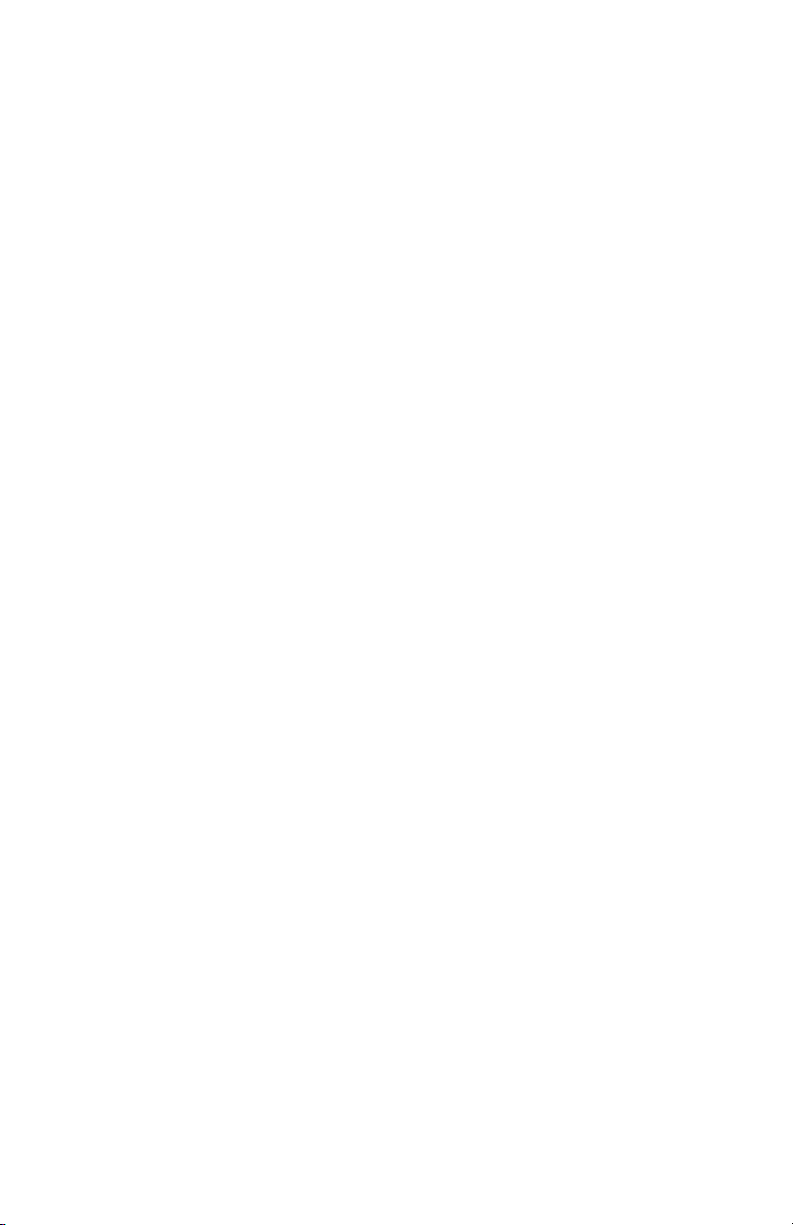
• De la mémoire supplémentaire permettant d’imprimer des
pages plus complexes. Par exemple, l’impression haute
résolution de bannières
• Une carte SD pour l’enregistrement des superpositions, des
macros et des polices téléchargeables et le classement
automatique d’exemplaires multiples de documents comportant
de nombreuses pages ainsi que le téléchargement de profils
ICC.
;
8 – C610/C711 Guide de l’Utilisateur
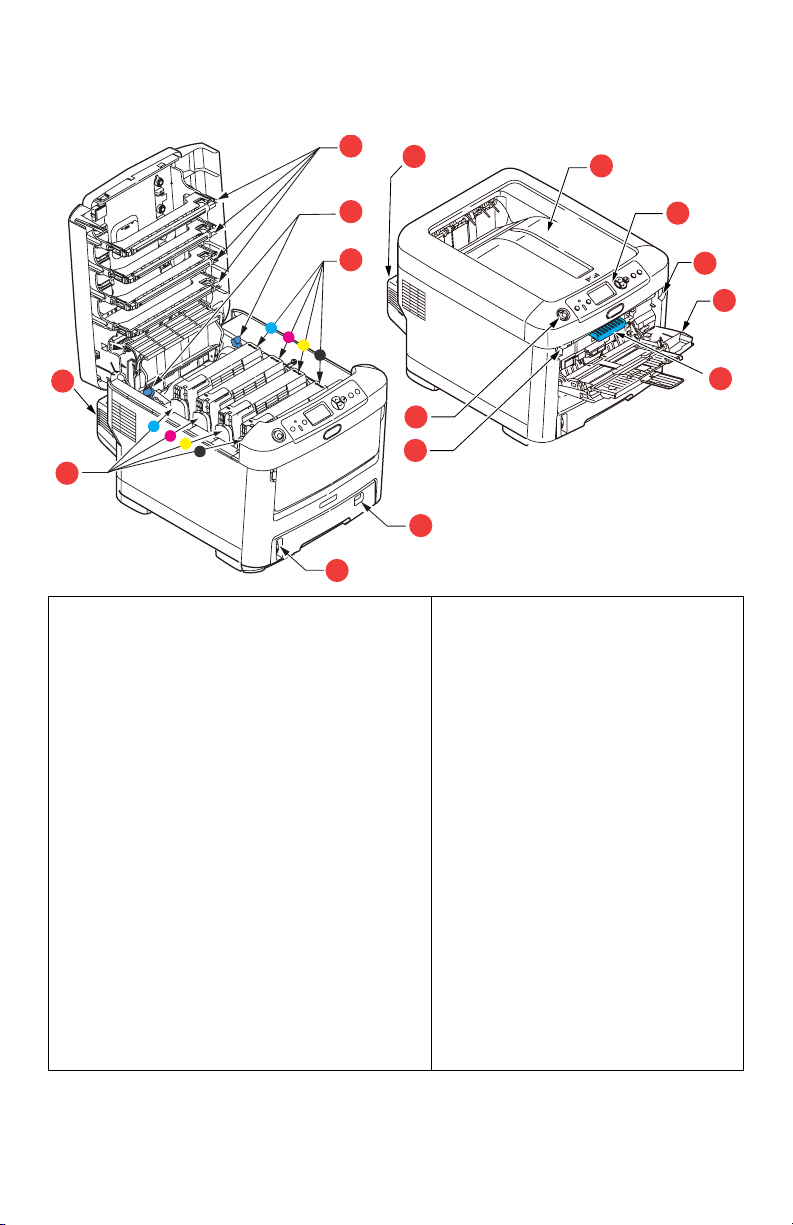
Synopsis de l’imprimante _________
C610 Vue de face
9
13
1
10
11
13
12
5
1. Empileuse de sortie, face en
dessous.
Point de sortie de l’impression
standard. Peut contenir jusqu’à 250
feuilles de 80g/m².
2. Tableau de l’opérateur.
Commandes de l’opérateur pilotées
par menu et affichage à cristaux
liquides.*
3. Bac à papier.
Bac à papier standard. Peut contenir
jusqu’à 300 feuilles de 80 g/m².
4. Bac multifonction.
Utilisé pour l’alimentation de papier à
plus fort grammage, des enveloppes
et d’autres supports spéciaux.
Également utilisé pour l’alimentation
de feuilles simples si nécessaire.
2
7
4
6
8
7
3
5. Jauge à papier.
6. Manette de
déverrouillage du capot
avant.
7. Manette de
déverrouillage du bac
multifonction.
8. Bouton d’ouverture du
capot supérieur
9. Têtes LED.
10. Manettes de
déverrouillage de l’unité
de fusion.
11. Cartouche toner
(C,M,J,N).
12. Unités ID (C,M,J,N).
13. Unité recto-verso (si
intégrée).
*La langue d’affichage peut être sélectionnée parmi différentes
langues : Français, Espagnol, Portugais.
9 – C610/C711 Guide de l’Utilisateur
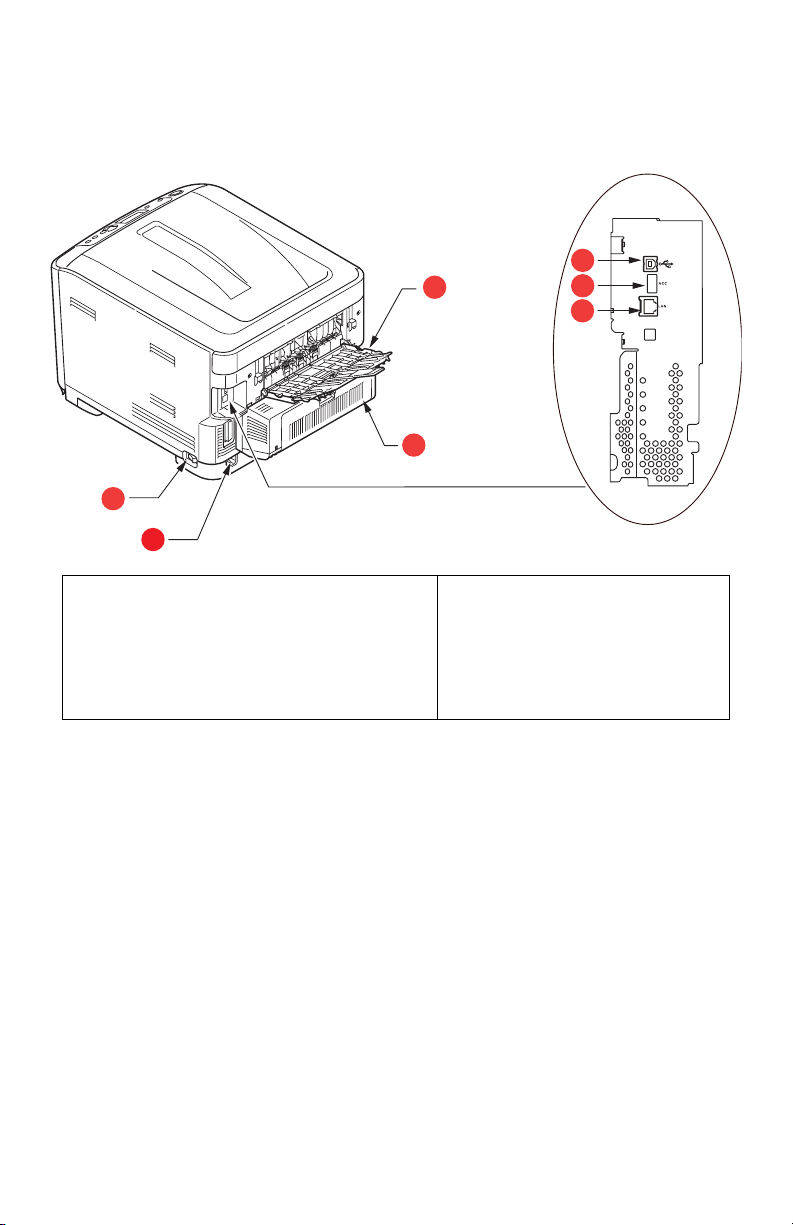
C610 Vue arrière
Cette vue indique le panneau de connexion, l’empileuse de sortie
arrière et l’emplacement de l’unité duplex optionnelle (impression
recto-verso).
5
4
3
1
2
6
7
1. Interrupteur Marche/Arrêt
2. Prise secteur
3. Unité recto-verso (si intégrée).
4. Empileuse arrière face en
dessus
* L’interface réseau peut disposer d’une « prise » protectrice qui doit
être retirée pour que la connexion puisse se faire.
5. Interface USB
6. Interface ACC (USB
hôte)
7. Interface réseau.*
Lorsque l’empileuse arrière est repliée, les feuilles de papier
sortent de l’imprimante par l’arrière et elles sont empilées face en
dessus. Elle est utilisée essentiellement pour les supports
d’impression épais. Lorsqu’elle est utilisée avec le bac
d’alimentation multifonction, le parcours du papier à travers
l’imprimante est essentiellement droit. Cela évite que le papier ne
soit courbé le long de son parcours et permet d’utiliser des
supports d’impression dont le grammage peut être de 250 g/m²
(US Bond de 67 lb.).
10 – C610/C711 Guide de l’Utilisateur
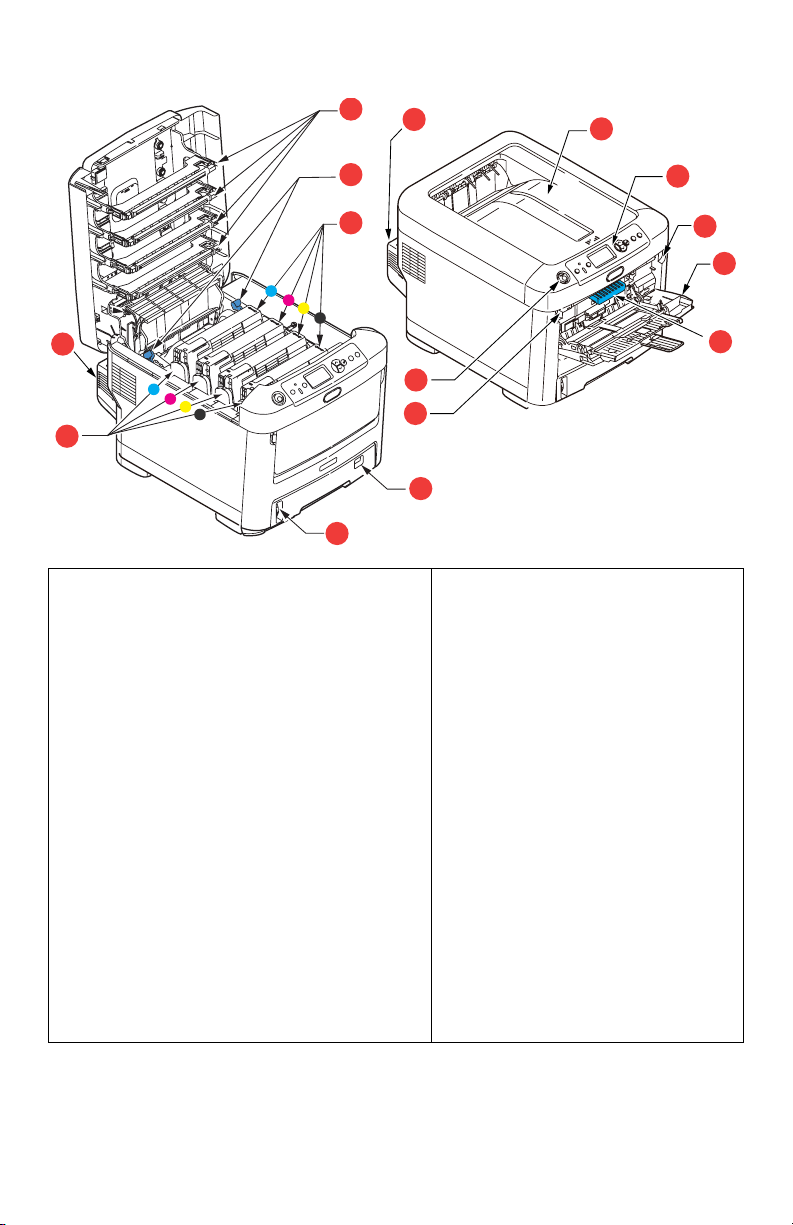
C711 Vue de face
9
13
1
10
11
13
12
5
1. Empileuse de sortie, face en
dessous.
Point de sortie de l’impression
standard. Peut contenir jusqu’à 350
feuilles de
80g/m².
2. Tableau de l’opérateur.
Commandes de l’opérateur pilotées
par menu et affichage à cristaux
liquides.*
3. Bac à papier.
Bac à papier standard. Peut contenir
jusqu’à 530 feuilles de 80g/m².
4. Bac multifonction.
Utilisé pour l’alimentation de papier à
plus fort grammage, des enveloppes
et d’autres supports spéciaux.
Également utilisé pour l’alimentation
de feuilles simples si nécessaire.
2
7
4
6
8
7
3
5. Jauge à papier.
6. Manette de
déverrouillage du capot
avant.
7. Manette de
déverrouillage du bac
multifonction.
8. Bouton d’ouverture du
capot supérieur
9. Têtes LED.
10. Manettes de
déverrouillage de l’unité
de fusion.
11. Cartouche toner
(C,M,J,N).
12. Unités ID (C,M,J,N).
13. Unité recto-verso (si
intégrée).
*La langue d’affichage peut être sélectionnée parmi différentes
langues : Français, Espagnol, Portugais.
11 – C610/C711 Guide de l’Utilisateur
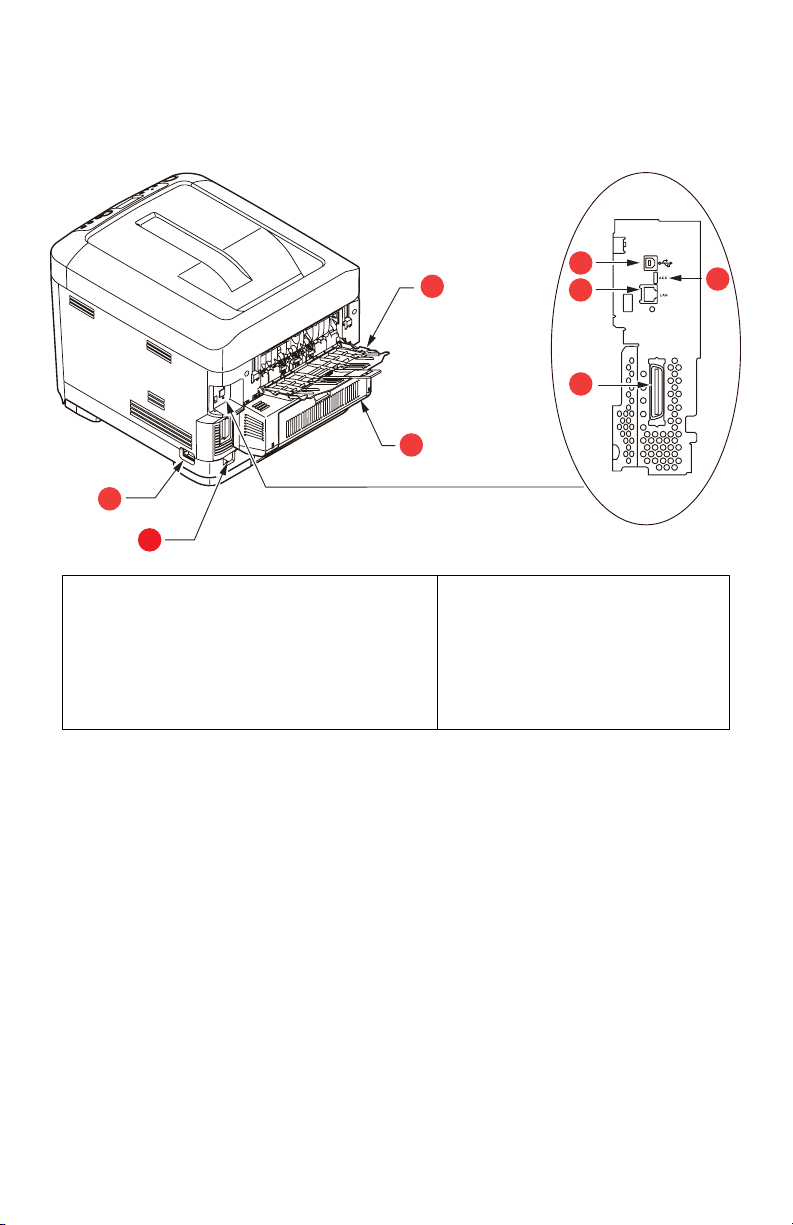
C711 Vue arrière
Cette vue indique le panneau de connexion, l’empileuse de sortie
arrière et l’emplacement de l’unité duplex optionnelle (impression
recto-verso).
5
4
7
6
8
3
1
2
1. Interrupteur Marche/Arrêt
2. Prise secteur
3. Unité recto-verso (si intégrée).
4. Empileuse arrière face en
dessus
* L’interface réseau peut disposer d’une « prise » protectrice qui doit
être retirée pour que la connexion puisse se faire.
5. Interface USB
6. Interface ACC (USB
hôte)
7. Interface réseau*
8. Interface parallèle
Lorsque l’empileuse arrière est repliée, les feuilles de papier
sortent de l’imprimante par l’arrière et elles sont empilées face en
dessus. Elle est utilisée essentiellement pour les supports
d’impression épais. Lorsqu’elle est utilisée avec le bac
d’alimentation multifonction, le parcours du papier à travers
l’imprimante est essentiellement droit. Cela évite que le papier ne
soit courbé le long de son parcours et permet d’utiliser des
supports d’impression dont le grammage peut être de 250 g/m²
(US Bond de 67 lb.).
12 – C610/C711 Guide de l’Utilisateur
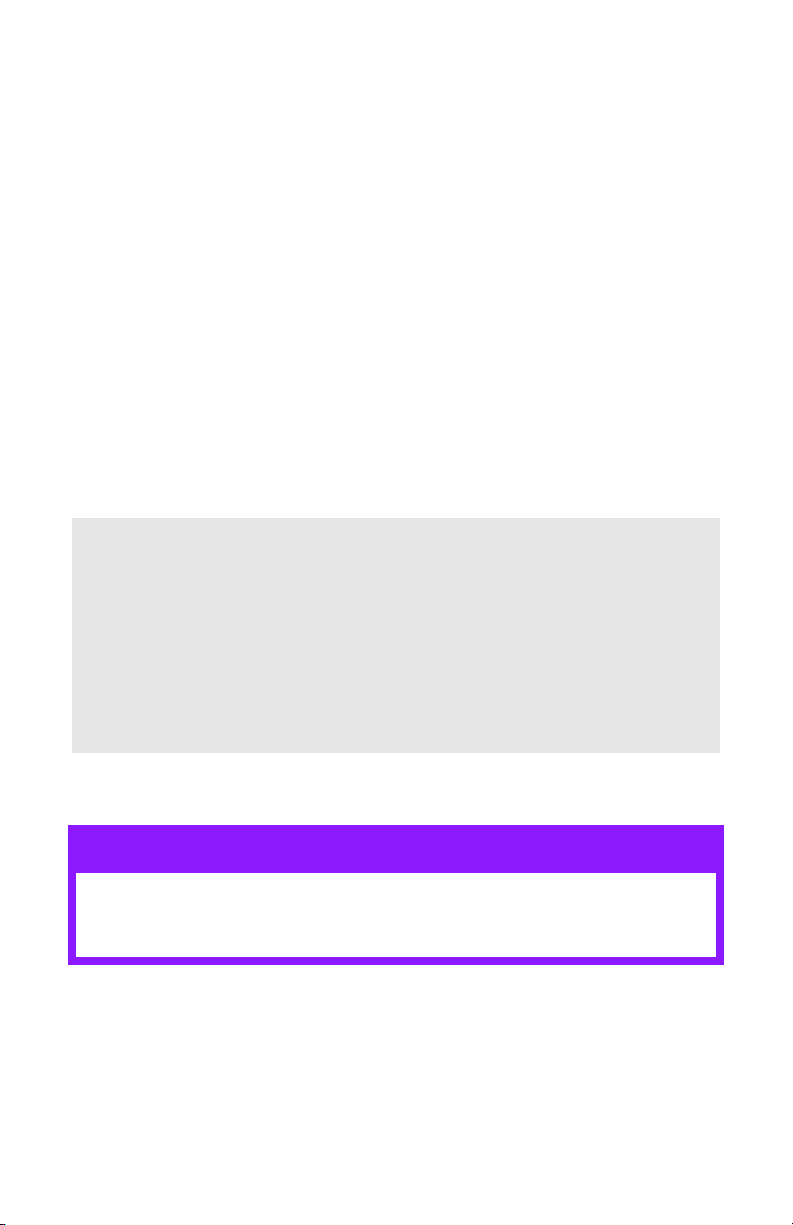
Changement de la langue d’affichage
Par défaut, l’imprimante utilise l’anglais pour afficher des
messages et imprimer des rapports. Si nécessaire, celle-ci peut
être remplacée par l’une de ces langues :
•Français
•Espagnol
•Portugais
Démarrage ____________________
Mode économie d'énergie
Si vous n’utilisez pas la machine pendant un moment, elle passe en
mode d’économie d’énergie pour contrôler la consommation d’énergie
du périphérique. Pour annuler ou initialiser le mode d’économie
d’énergie, appuyez sur le bouton Power Save / Wake Up
(Économie d’énergie/Réactivation) sur le panneau de
commande.
Note :
Si votre machine est connectée en local (via USB ou
parallèle*), son état est affiché hors ligne lorsqu’elle passe
en mode Veille. Pour utiliser l’imprimante dans cet état,
vous devez appuyer sur le bouton Power Save / Wake
Up (Économie d’énergie/Réactivation) pour quitter le
mode Veille.
*C711 uniquement.
Mise hors tension
ATTENTION !
Si une carte SD est installée, suivez toujours la
procédure d’arrêt appropriée pour éviter de perdre
des données.
1. Appuyez sur le bouton Enter (Entrée) du panneau de
commandes pour passer au menu.
2. Appuyez sur le bouton Menu bas et faites défiler jusqu’au
menu Arrêt.
13 – C610/C711 Guide de l’Utilisateur
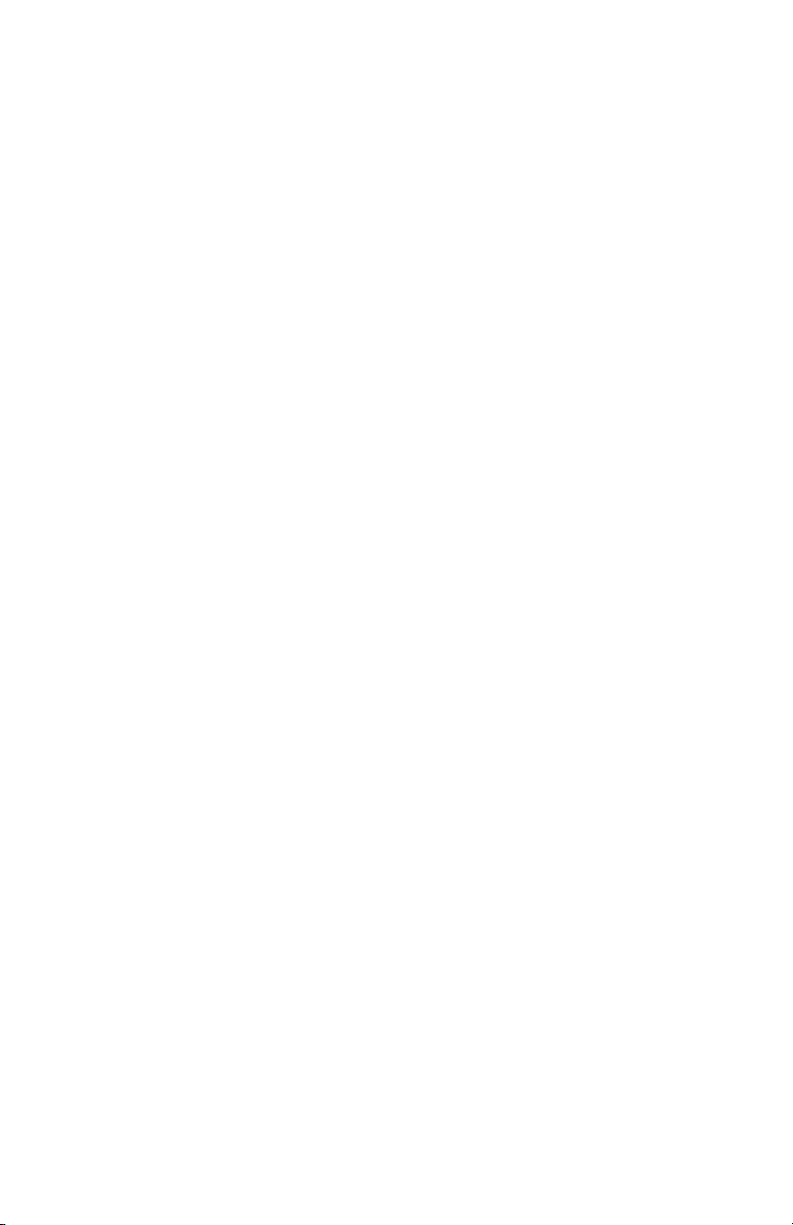
3. Appuyez sur le bouton Enter (Entrée).
4. Appuyez sur le bouton Enter (Entrée) pour continuer.
5. Appuyez sur le bouton Enter (Entrée) pour confirmer
l’exécution.
6. En réponse à l'invite, mettez l'interrupteur sur OFF (ARRÊT).
14 – C610/C711 Guide de l’Utilisateur
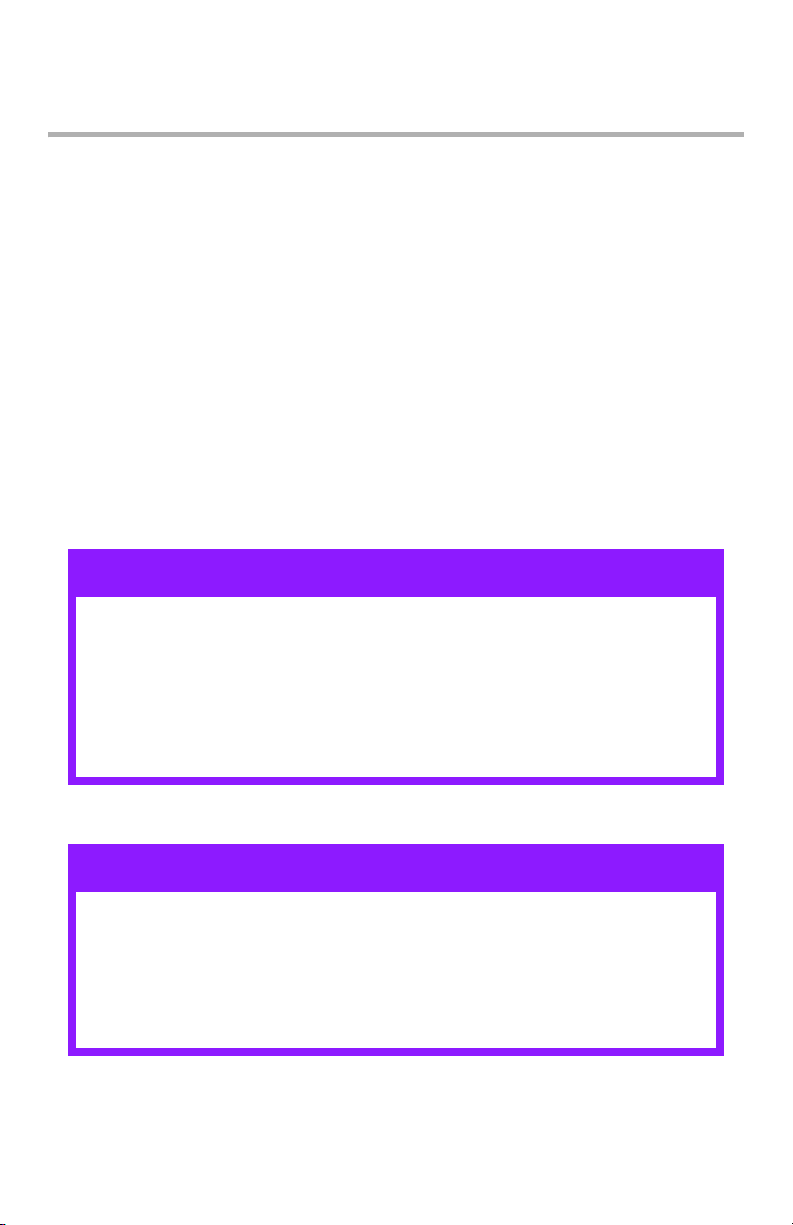
Recommandations
concernant le papier
Votre imprimante acceptera une diversité de supports
d’impression, y compris une gamme de grammages et de formats
de papier, de transparents et d’enveloppes. Cette section fournit
des conseils généraux sur un choix de supports et explique
comment utiliser chaque type.
Vous obtiendrez une performance optimale en utilisant du papier
standard 75 g/m² (US bond de 20 lb.) conçu pour les
photocopieurs et les imprimantes laser.
L’utilisation de papier très gaufré, ou de papier grenu, très
rugueux n’est pas recommandée.
Le papier préimprimé peut être utilisé mais l’encre ne doit pas
causer de maculages lors de son exposition à la haute température
de l’unité de fusion lors de l’impression.
Les enveloppes
ATTENTION !
Les enveloppes ne doivent pas être tordues, enroulées
ou avoir subi toutes autres déformations. Elles doivent
comporter également des rabats rectangulaires dont
la colle reste intacte lorsqu’elle est soumise à la fusion
par pression du cylindre chaud qu’utilise ce type
d’imprimante. Les enveloppes à fenêtre ne sont pas
adaptées.
Les étiquettes
ATTENTION !
Les étiquettes doivent être également adaptées aux
photocopieurs et imprimantes laser, dans lesquelles la
feuille de support des étiquettes est entièrement
couverte d’étiquettes. Les autres types d’étiquettes
risquent d’abîmer l’imprimante, étant donné que les
étiquettes se décolleraient durant l’impression.
Les étiquettes Avery blanches pour imprimante de type 7162,
7664, 7666 (A4) ou 5161 (Letter) sont recommandées.
15 – C610/C711 Guide de l’Utilisateur
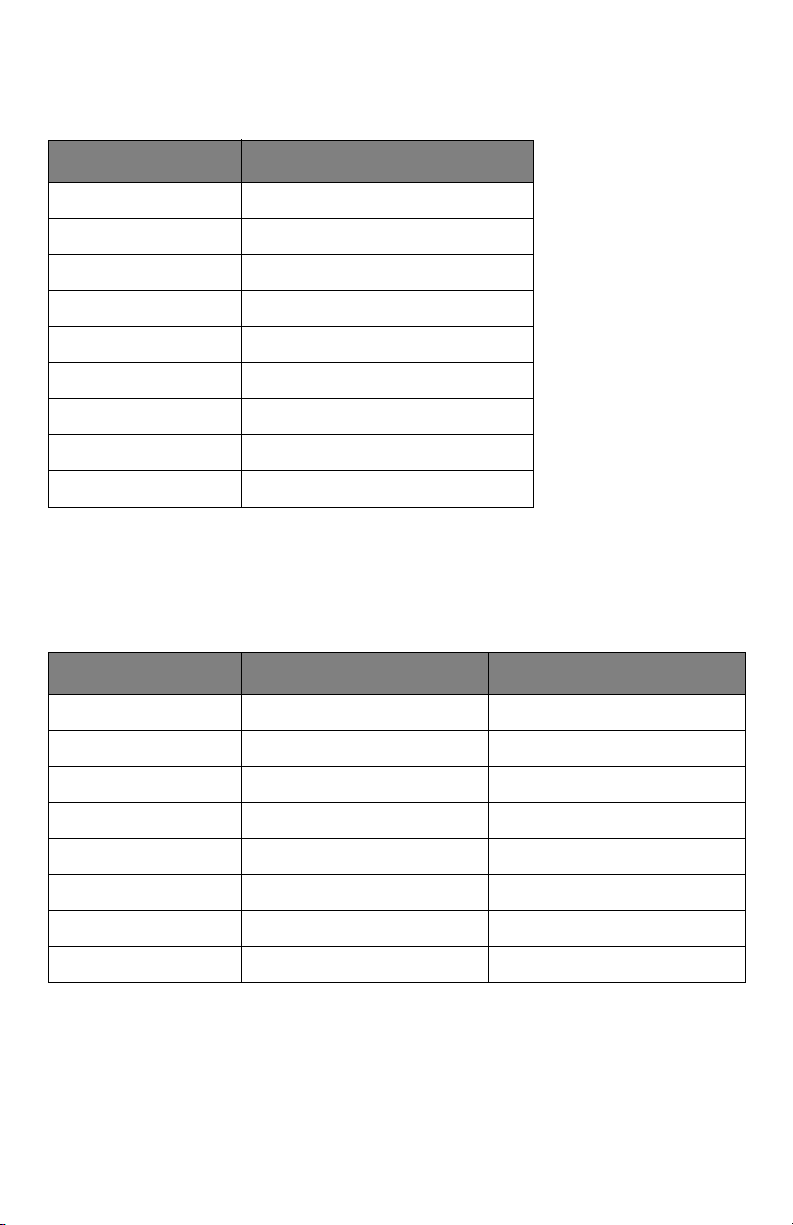
Bac 1 et Bacs 2 et 3 optionnel ______
Formats de support
FORMAT DIMENSIONS
Lettre
Légal 13
Légal 13.5
Légal 14
Exécutif
8.5 x 11 pouce
8.5 x 13 pouce
8.5 x 13.5 pouce
8.5 x 14 pouce
7.25 x 10.5 pouce
A5 148 x 210 mm
B5 182 x 257 mm
A4 210 x 297 mm
a
A6
a. C711: Impression A6 à partir du bac MF
uniquement.
105 x 148 mm
Paramètre de grammage
TYPE DE PAPIER GRAMMAGE (US BOND) GRAMMAGE (g/m²)
Léger
Moyen Léger
Moyen
Moyen Lourd
Lourd
Très Lo urd 1
Très Lo urd 2
Très Lo urd 3
16-17 lb. US Bond 60 - 63 g/m
18 lb. US Bond 64 - 74 g/m
20-24 lb. US Bond 75 - 89 g/m
24-28 lb. US Bond 90 - 104 g/m
28-32 lb. US Bond 105 - 120 g/m
32-50 lb. US Bond 121 - 188 g/m
50-59 lb. US Bond 189 - 220 g/m
59-67 lb. US Bond 221 - 250 g/m
2
2
2
2
2
2
2
2
Si vous avez du papier identique chargé dans un autre bac (2ème
ou 3ième bac si vous en avez un ou bac multifonction), vous
pouvez commander à l’imprimante de passer automatiquement à
l’autre bac lorsque le bac actuel est épuisé. Lors de tirages depuis
les applications Windows, cette fonction est activée dans les
16 – C610/C711 Guide de l’Utilisateur
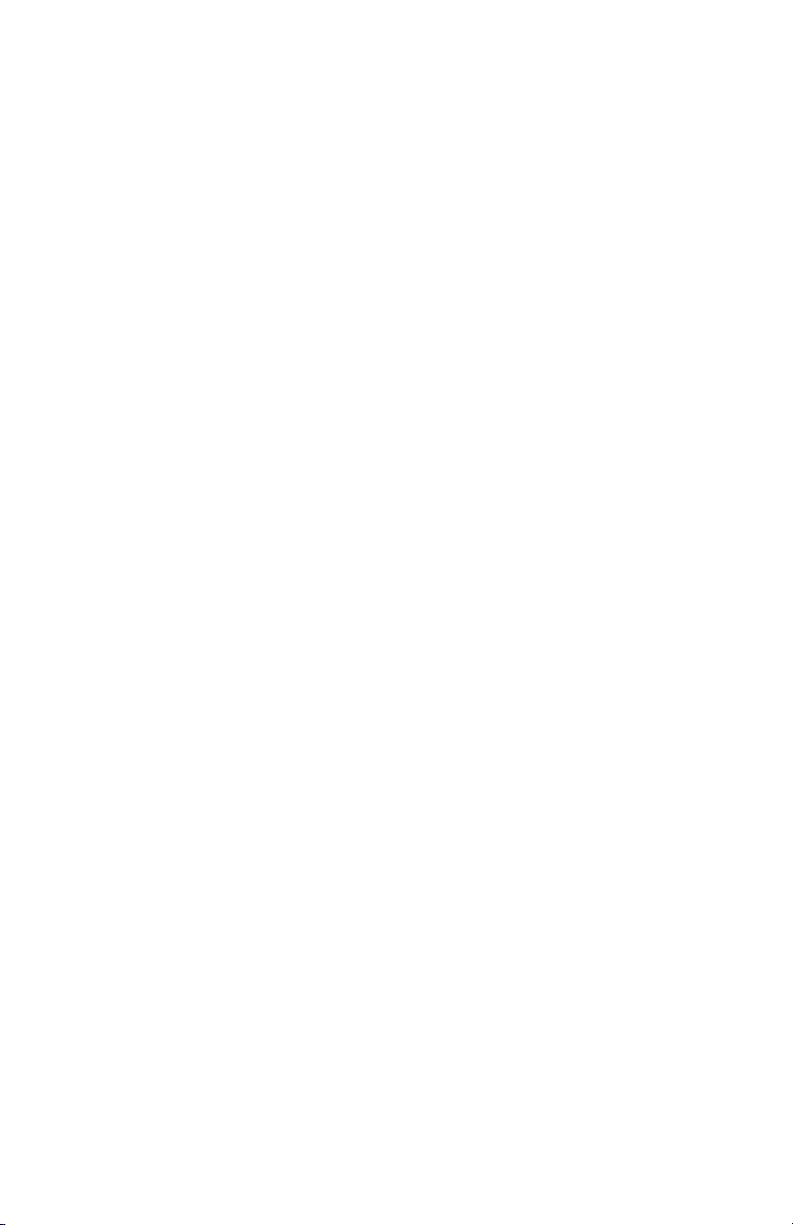
paramètres du pilote. Lors de tirages depuis d’autres systèmes,
cette fonction est activée dans le Menu Impression. (Voir
« Fonctions de menu » à la page 25).
Bac multifonction _______________
Le bac multifonction peut accepter les mêmes formats que les bacs
mais le grammage du papier ne peut dépasser 250
de 67 lb.
face en dessus. Ainsi, le parcours du papier dans l’imprimante est
pratiquement droit.
Le bac multifonction peut charger du papier dont la largeur peut
être de 76 mm à 216 mm et la longueur de 127 mm à 1320 mm
(impression de bannières).
Pour le papier dont la longueur dépasse 356 mm (Legal 14
pouces), utilisez du papier d’un grammage compris entre ond US
de 28 lb. (90 g/m²) et bond US de 32 lb. (128 g/m²) et l’empileuse
(arrière) face en dessus.
Utilisez le bac multifonction pour l’impression d’enveloppes et de
transparents. Il est possible de charger 50 feuilles de transparents
ou 10 enveloppes à la fois, sous réserve d’une profondeur
d’empilage maximum de 10 mm.
). Pour les papiers très épais, utilisez l’empileuse (arrière)
g/m² (bond US
Empileuse face en dessous ________
C610 : L’empileuse face en dessous située sur le dessus de
l’imprimante peut contenir jusqu’à 250 feuilles de bond US 21 lb.
(80 g/m²) de papier standard et peut gérer du papier jusqu’à bond
US 50 lb. (188 g/m²).
C711 : L’empileuse face en dessous située sur le dessus de
l’imprimante peut contenir jusqu’à 350 feuilles de bond US 21 lb.
(80 g/m²) de papier standard et peut gérer du papier jusqu’à bond
US 50 lb. (188 g/m²).
Les pages imprimées dans l’ordre de lecture (page 1 en premier)
seront triées dans l’ordre de lecture (dernière page sur le dessus,
le côté imprimé vers le bas).
17 – C610/C711 Guide de l’Utilisateur
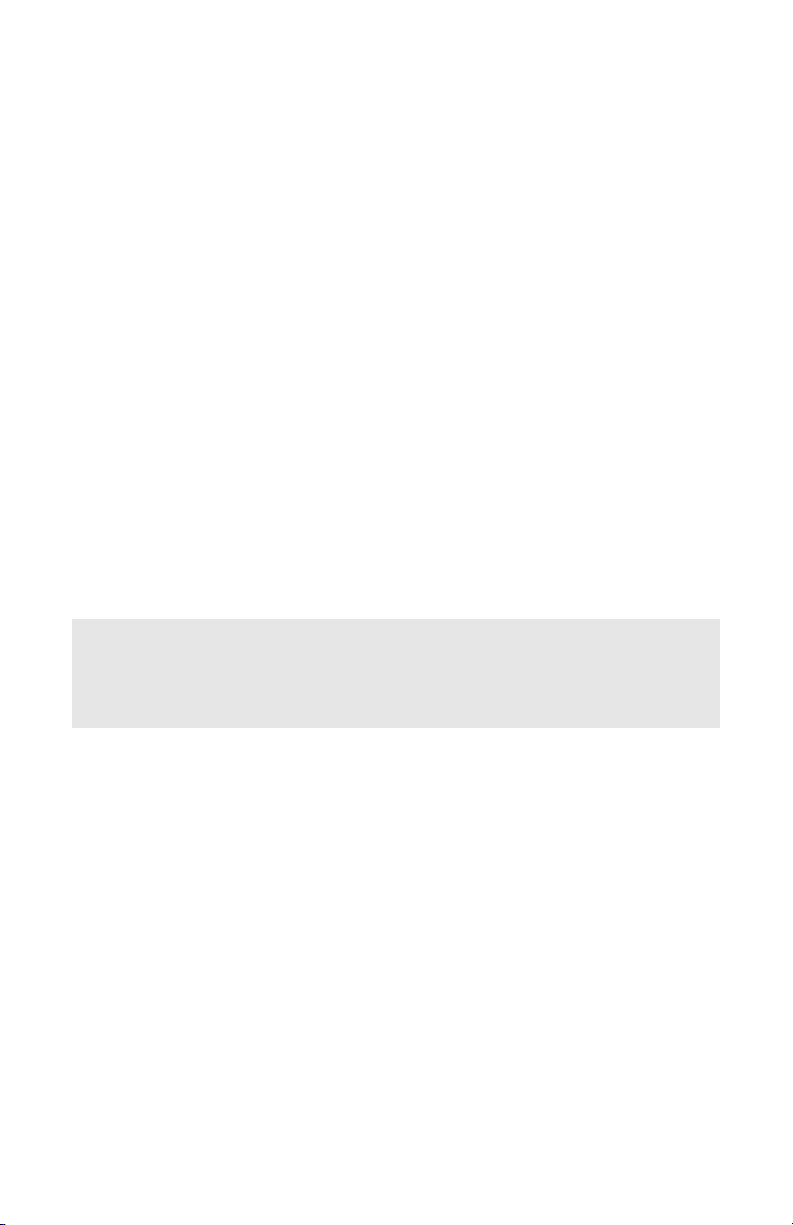
Empileuse face en dessus _________
L’empileuse face en dessus à l’arrière de l’imprimante doit être
ouverte et il convient de tirer la rallonge du bac lorsque l’empileuse
doit être en service. C’est donc par là que le papier sortira après
avoir suivi ce parcours, indépendamment des paramètres du
pilote.
L’empileuse face en dessus peut contenir 100 feuilles de bond US
21 lb. (80 g/m²) de papier standard et peut accepter du papier de
bond US 67 lb. (250 g/m²).
Utilisez toujours cette empileuse et le dispositif d’alimentation
multi-usages pour le papier dont le grammage dépasse bond US
50 lb. (188 g/m²).
Unité duplex ___________________
Cette option assure l’impression automatique recto-verso du
papier dont la gamme de formats est identique à celle du bac 2 (cà-d., tous les formats du bac sauf le format A6), en utilisant du
papier d’un grammage compris entre :
• C610: bond US 17-32 lb. (64-120 g/m²).
• C711: bond US 17-59 lb. (64-220 g/m²).
Note :
L’unité recto-verso est livrée en standard avec les
modèles dn.
18 – C610/C711 Guide de l’Utilisateur
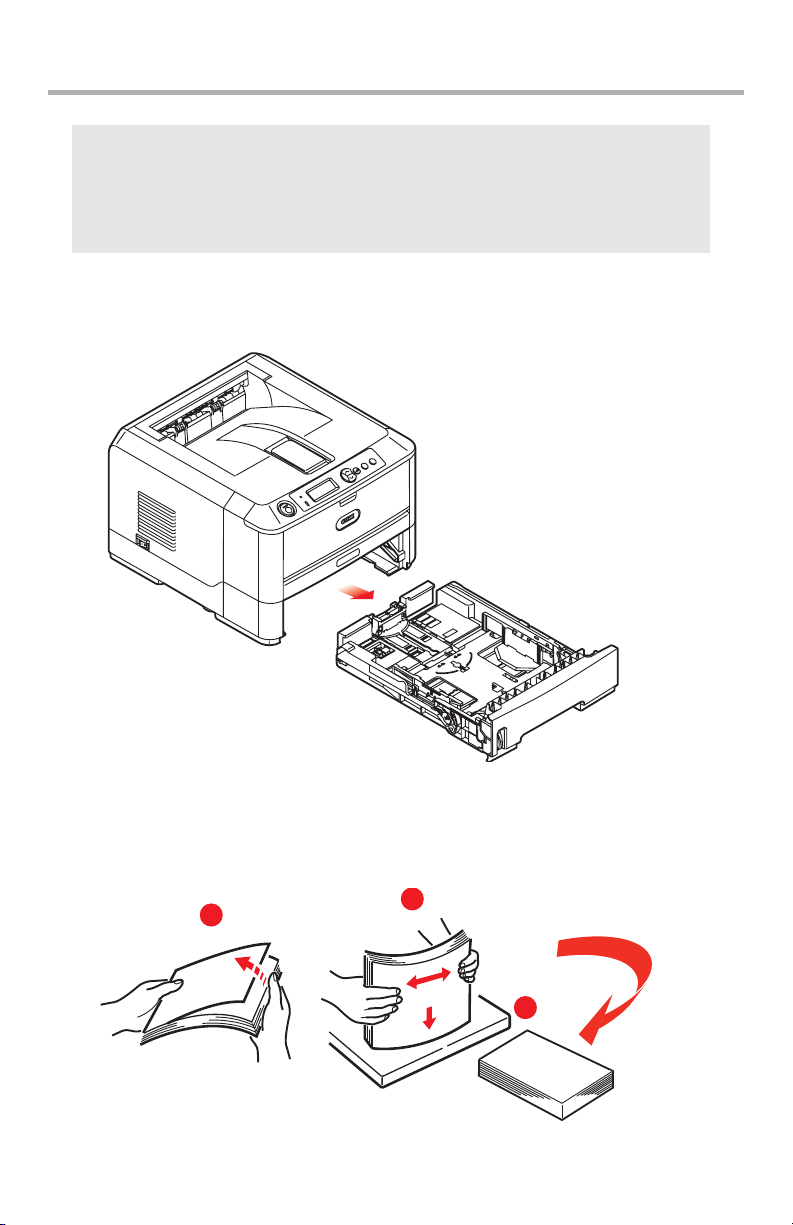
Chargement du papier
Note
À des fins d’illustration, nous vous présentons l’imprimante
C711. Si vous possédez une imprimante C610, le principe est
le même, à quelques exceptions près.
Bac 1 et bacs 2 et 3 optionnel ______
1. Retirez le bac à papier de l’imprimante.
2.
Déployez en éventail le papier à charger, sur les bords (1) et
au milieu (2), pour vous assurer que toutes les feuilles sont
détachées les unes des autres, puis tapotez les bords de la pile
de papier sur une surface plane pour aligner les feuilles (3).
1
19 – C610/C711 Guide de l’Utilisateur
2
3
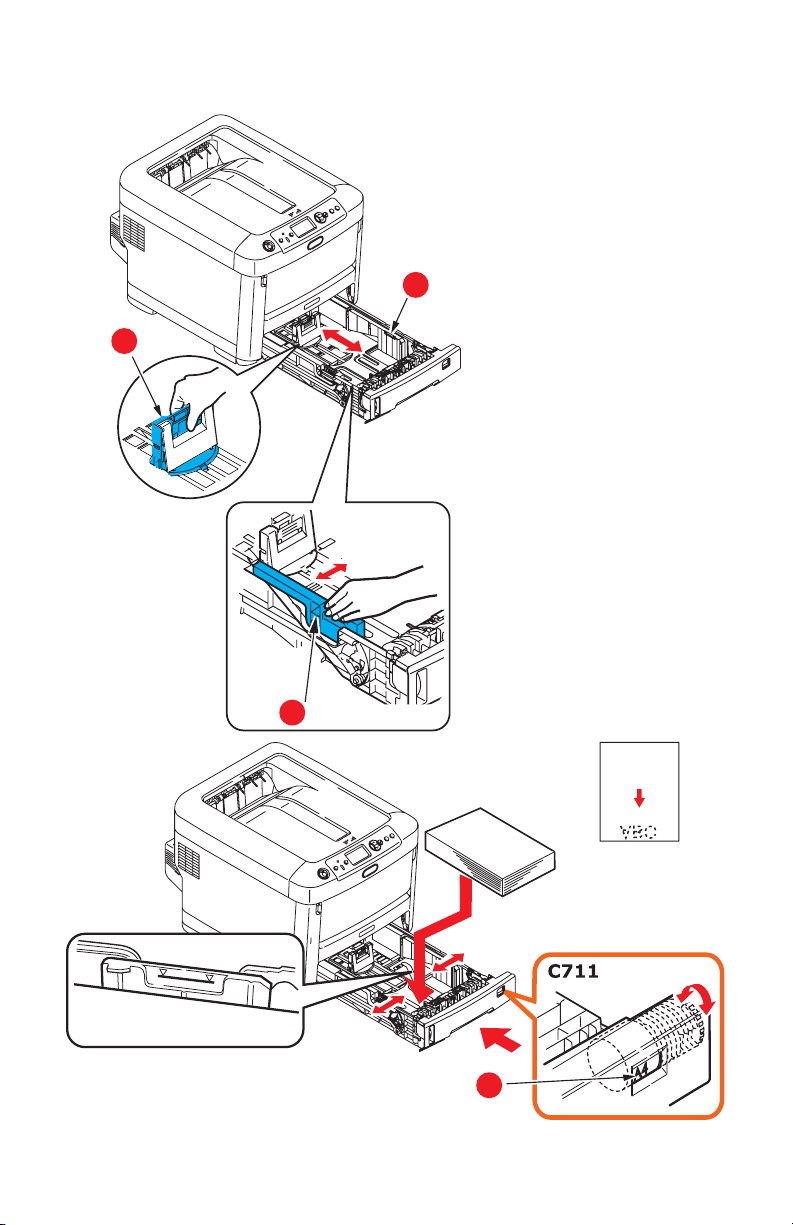
3. Chargez le papier à en-tête face en dessous et le bord
supérieur vers la partie frontale de l’imprimante comme
l’indique l’illustration.
b
a
b
c
20 – C610/C711 Guide de l’Utilisateur
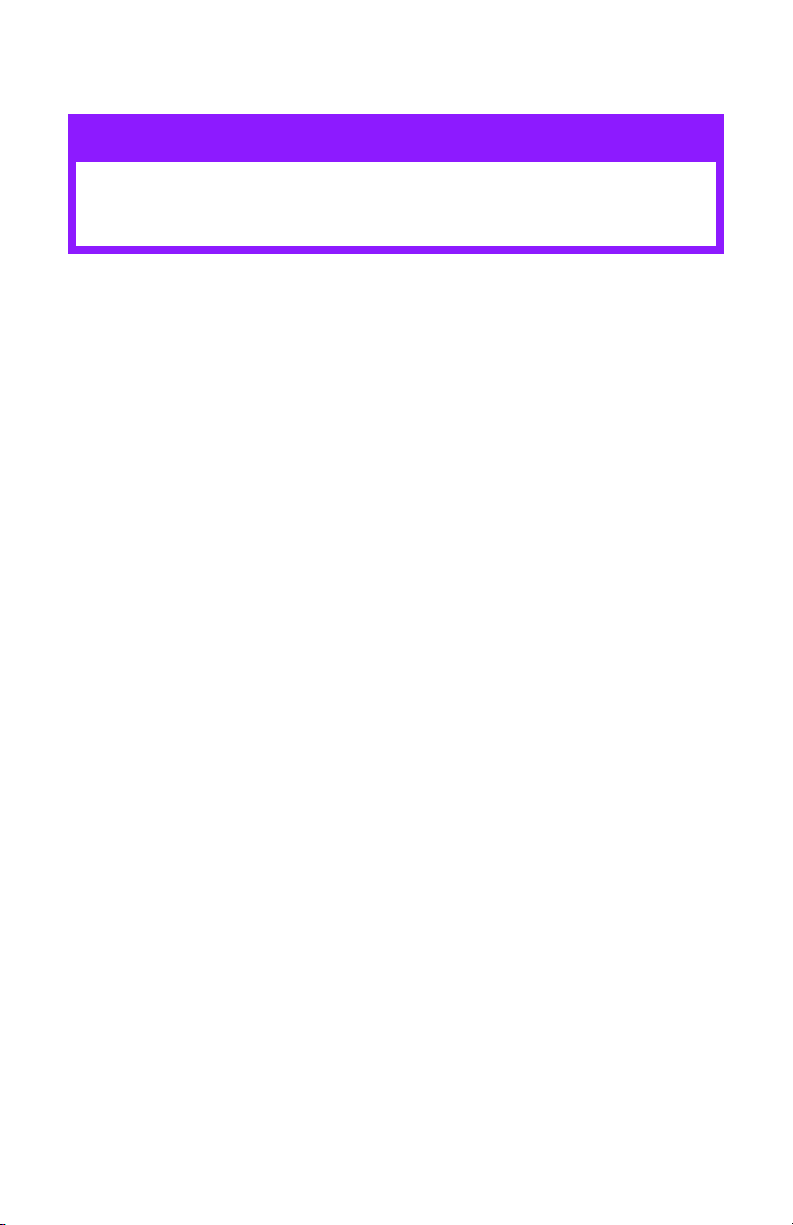
4. Ajustez la butée arrière (a) et les guides du papier (b) au
format du papier utilisé.
ATTENTION !
C711 seulement : IMPORTANT : Réglez la
numérotation du format de papier (c) au format de
papier utilisé (lettre dans l’exemple ci-dessus).
Pour empêcher les bourrages de papier :
• Ne laissez aucun espace entre le papier, les guides du
papier et la butée arrière.
• Ne remplissez pas trop le bac à papier. La charge du bac
dépend du type de papier.
• N’y placez pas de papier abîmé.
• Ne chargez pas de papier de différents formats ou types.
• Fermez doucement le bac à papier.
• Ne tirez pas le bac à papier durant l’impression (à
l’exception du 2ème bac conformément aux instructions
données ci-dessous).
NOTES:
• Si vous avez deux bacs et que le 1er bac (supérieur) est
utilisé pour l’impression, vous pouvez tirer le 2ème bac
(inférieur) durant l’impression pour le recharger.
Cependant, si le 2ème bac (inférieur) est utilisé pour
l’impression, ne tirez pas le 1er bac (supérieur). Cela
provoquerait un bourrage de papier.
• Pour l’impression face en dessous, veillez à ce que
l’empileuse (arrière) face en dessus (a) soit fermée (le
papier sort par le haut de l’imprimante). La charge
approximative est de 250 feuilles pour l’imprimante C610
et de 350 feuilles pour l’imprimante C711, en fonction du
grammage du papier.
• Pour l’impression face en dessus, assurez-vous que
l’empileuse (arrière) face en dessus (a) est ouverte et que
la rallonge du support du papier (b) est sortie. Le papier
est empilé dans l’ordre inverse d’impression et la charge
21 – C610/C711 Guide de l’Utilisateur
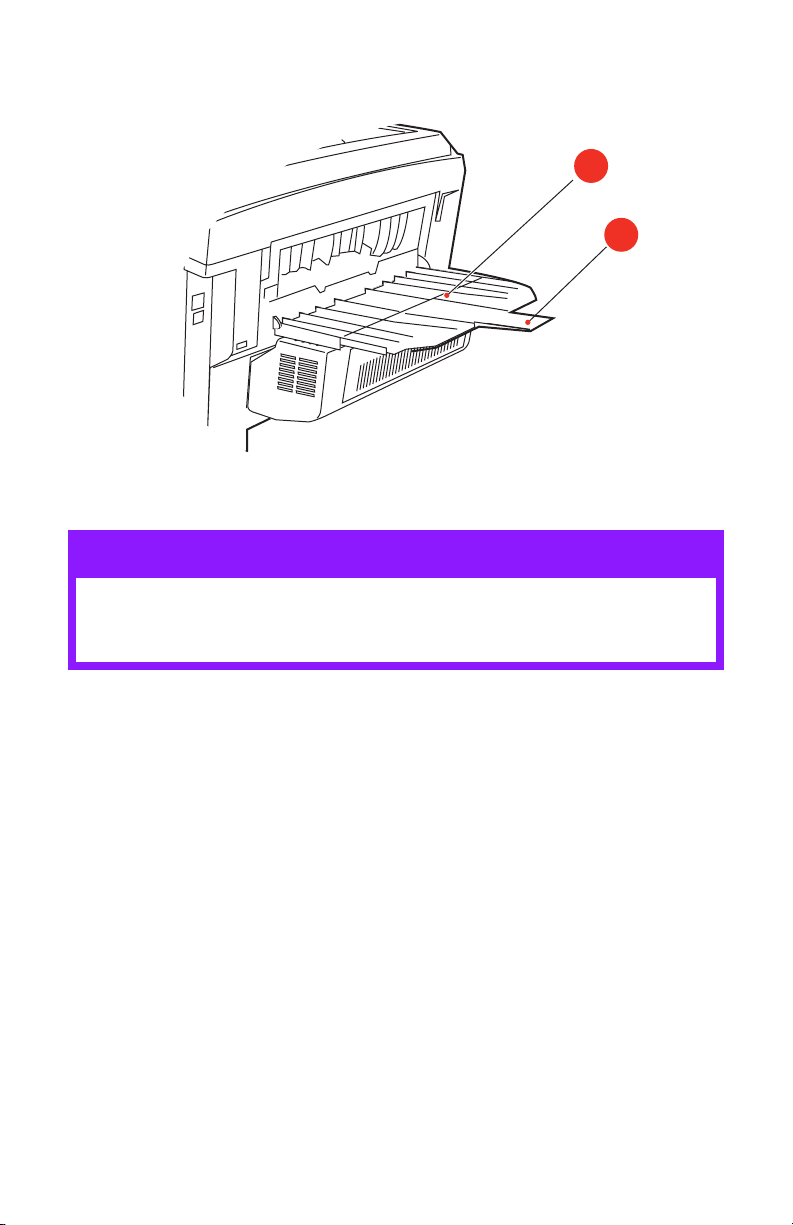
du bac à papier est d’environ 100 feuilles US Bond de
lb. (75 g/m2), en fonction du grammage.
20
a
b
ATTENTION !
Ne pas ouvrir ou fermer la sortie arrière du papier
durant l’impression, ce qui entraînerait un bourrage
de papier.
22 – C610/C711 Guide de l’Utilisateur
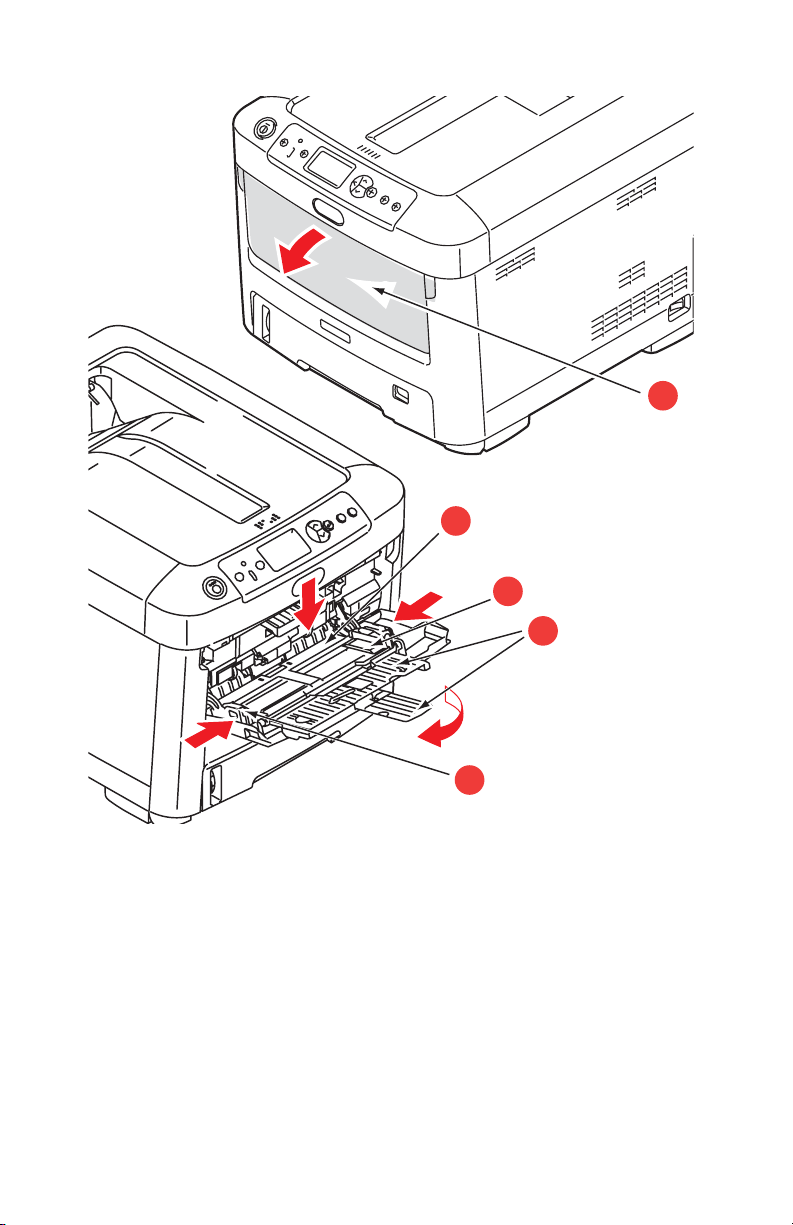
Bac multifonction
_________________________
a
c
d
b
d
1. Ouvrez le bac multifonction (a).
2. Sortez le support de papier (b).
3. Appuyez doucement sur la plate-forme de support du papier
(c) pour vous assurer qu’elle est verrouillée.
23 – C610/C711 Guide de l’Utilisateur
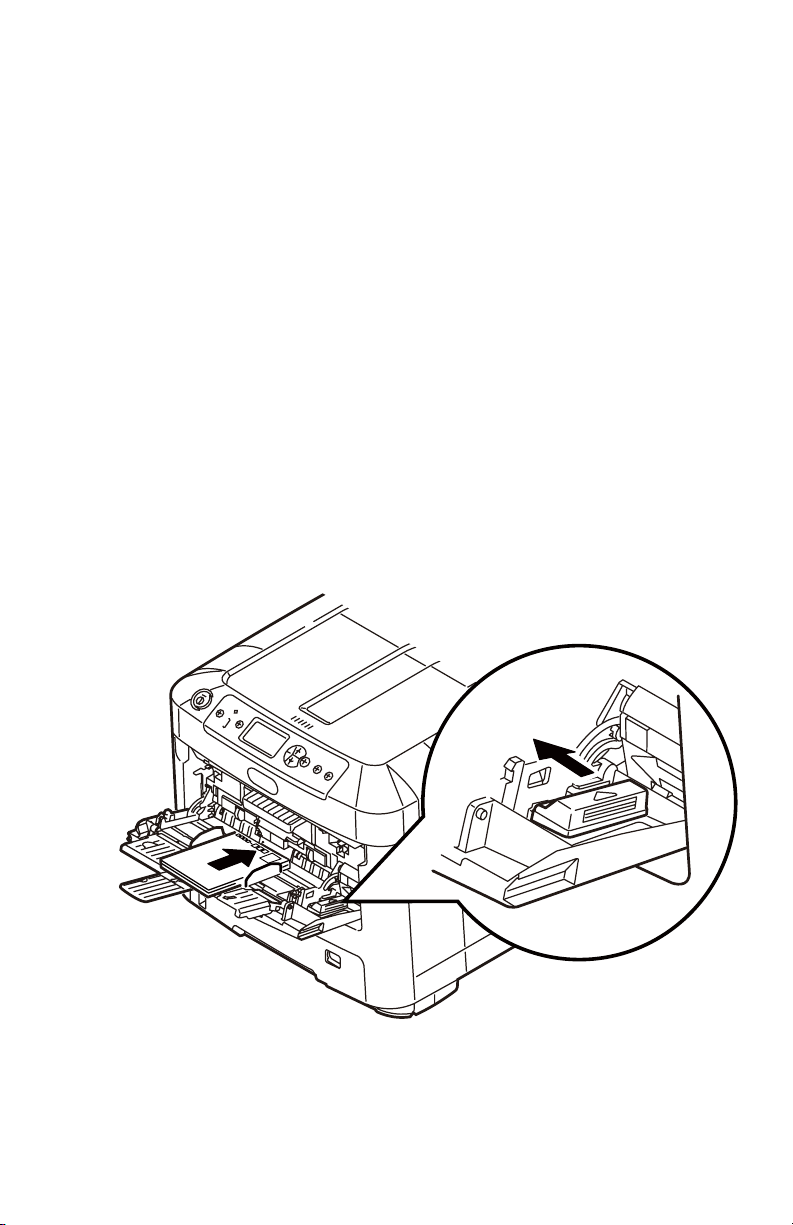
4. Chargez le papier et ajustez les guides du papier (d) au
format du papier utilisé.
• Pour l’impression recto sur du papier à en-tête, chargez le
papier dans le bac multifonction, face pré-imprimée en
dessus, avec le bord supérieur dans l’imprimante.
• Pour l’impression recto-verso (duplex) sur du papier à en-
tête, chargez le papier, face préimprimée vers le bas, le
bord supérieur du papier étant placé dans le sens opposé à
l’imprimante. (L’unité duplex optionnelle doit être installée
pour cette fonction.)
• Les enveloppes doivent être chargées face en dessus, le
bord supérieur se trouvant à gauche et le bord court étant
placé dans l’imprimante. Ne sélectionnez pas l’impression
recto verso sur les enveloppes.
• Ne dépassez pas la charge du papier avoisinant 100
feuilles ou 10 enveloppes. La profondeur maximale de la
pile de papier est de 10 mm.
5. Appuyez sur le bouton de verrouillage du bac pour libérer la
plate-forme de support du papier, de manière à soulever le
papier et à assurer sa prise.
6. Définissez le format correct du papier pour le bac
multifonction dans le Menu Supports (voir
menu » à la page 25).
24 – C610/C711 Guide de l’Utilisateur
« Fonctions de
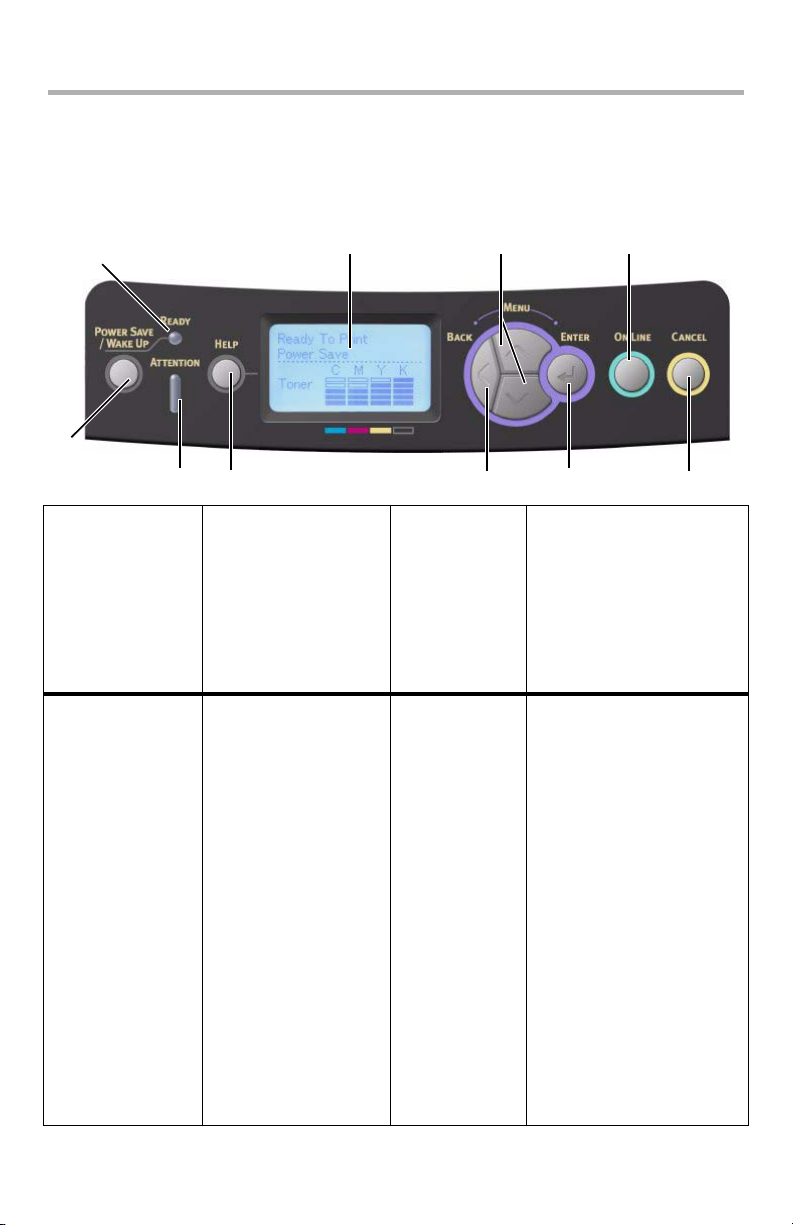
Fonctions de menu
Cette section indique les menus accessibles par le biais des
commandes du tableau de commande de l’imprimante et affichés
sur l’écran à cristaux liquides.
Panneau de commande :
1
23
4
1. Voyant Prêt ACTIVÉ :
recevoir des données.
CLIGNOTANT :
traitement des données.
DÉSACTIVÉ :
ligne.
3. Boutons de
défilement
du menu
Passe en mode
Menu
. Dans le
mode Menu, passe à
l’élément de menu
suivant ou précédent.
Appuyez pendant 2
secondes ou plus
pour passer du haut
vers le bas.
prêt à
Hors
2. Écran
4. Bouton
Online
(En ligne)
7
Affiche l’état de l’imprimante et les messages
d’erreur.
Bascule entre
(EN LIGNE
(HORS LIGNE)
Lorsque vous appuyez
sur cette touche en
mode Menu, vous quittez le menu et passez à
l’état
EN LIGNE
Fait défiler l’écran
Lorsque vous appuyez
sur cette touche dans
l’état « WRONG PAPER
(PAPIER INCORRECT) »
ou « WRONG PAPER
SIZE (FORMAT DE
PAPIER INCORRECT) »,
l’impression est effectuée obligatoirement sur
le papier chargé.
ONLINE
et
OFFLINE
.
.
865109
AIDE
.
25 – C610/C711 Guide de l’Utilisateur
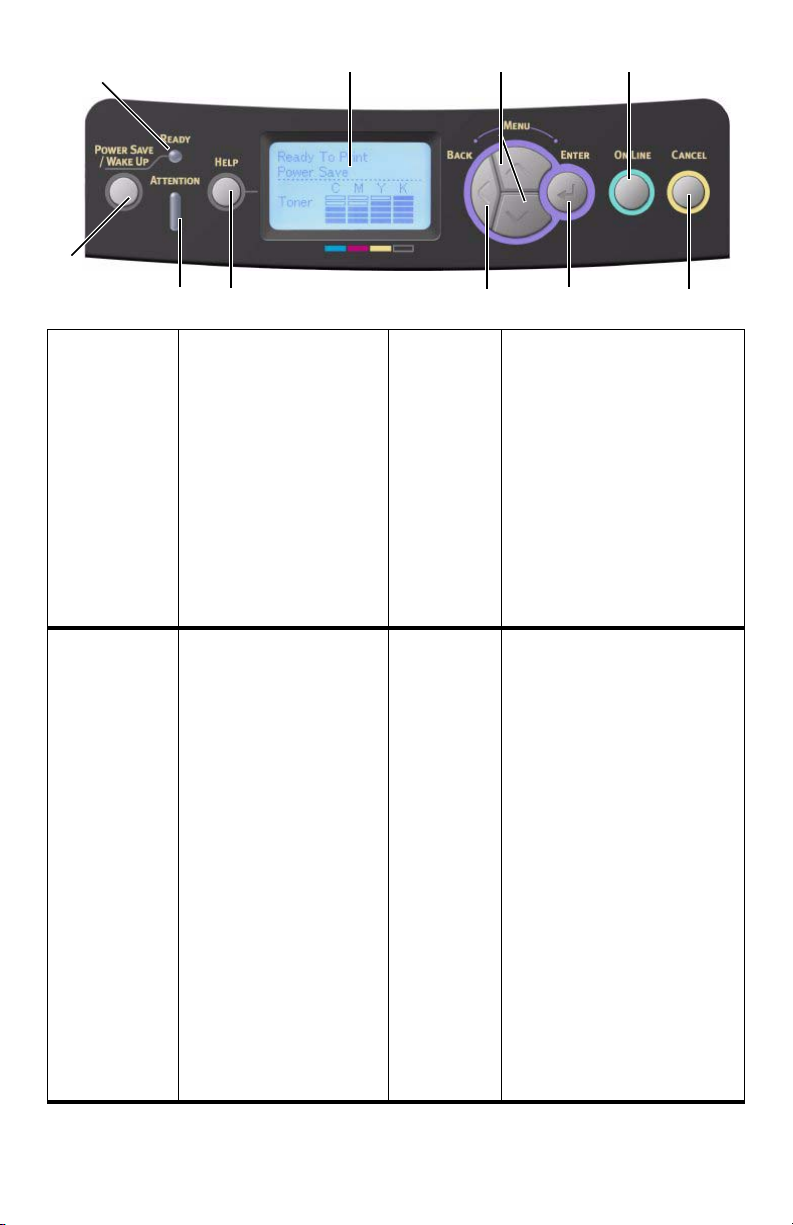
1
23
4
5. Voyant
Attention
7. Bouton
Entrée
ACTIVÉ
: Un avertissement est transmis. L’impression
pourrait être possible
(par exemple en cas de
faible niveau de toner).
CLIGNOTANT
Une
erreur s’est produite.
L’impression est
impossible (par exem
ple plus de toner).
DÉSACTIVÉ
: Condi-
tion normale.
En mode
ligne) ou
ONLINE
OFFLINE
(En
(Hors ligne) : accède
au mode Menu.
En mode
Menu
:
détermine le
paramètre sélectionné.
6. Bouton
Précédent
-
8. Bouton
(Annul
er)
7
865109
Retourne à l’option de
menu précédente, du
niveau supérieur.
Lorsque l’utilisateur appuie
sur ce bouton pendant 2
secondes ou plus, les don
nées en cours d’impression
ou reçues sont
supprimées.
Supprime les données lorsque l’utilisateur appuie
dessus alors que
PAPER SIZE
papier incorrect),
OF PAPER
TRAY 1 IS OPEN
(Fin de papier),
ouvert), or
(Bac 1 introuv-
FOUND
WRONG
(Format de
RUN OUT
(Bac 1
TRAY 1 IS NOT
able) s’affiche.
Lorsque vous appuyez sur
cette touche en mode
Menu, vous quittez le
menu et passez à l’état
.
LIGNE
EN
26 – C610/C711 Guide de l’Utilisateur
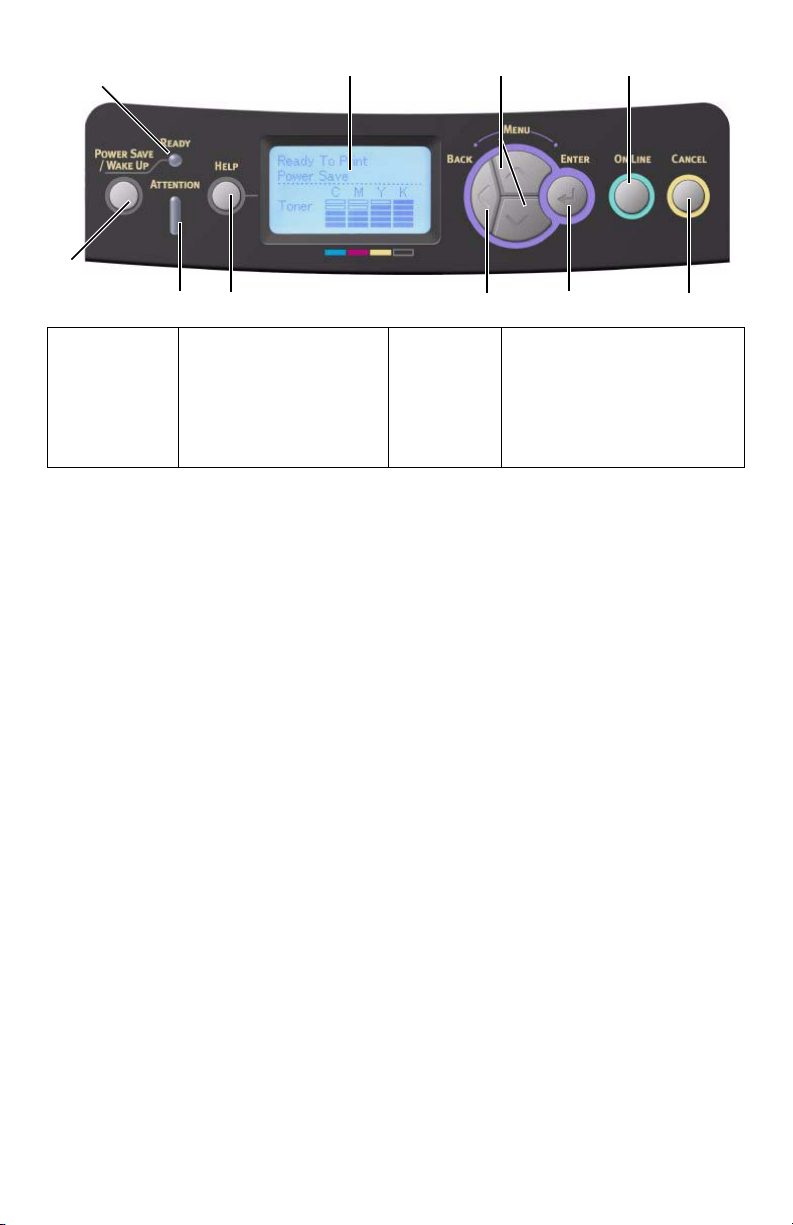
1
23
4
9. Bouton
Help
(Aide)
Fournit un conseil lorsqu’une erreur, par
exemple une taille de
papier incorrecte, se
produit
10.
Bouton
Économie
d’énergie/Réactivation
7
Ce bouton permet
d'activer ou de désactiver
le mode Veille. Reportezvous à la section
économie d'énergie » à la
page 13.
865109
« Mode
27 – C610/C711 Guide de l’Utilisateur
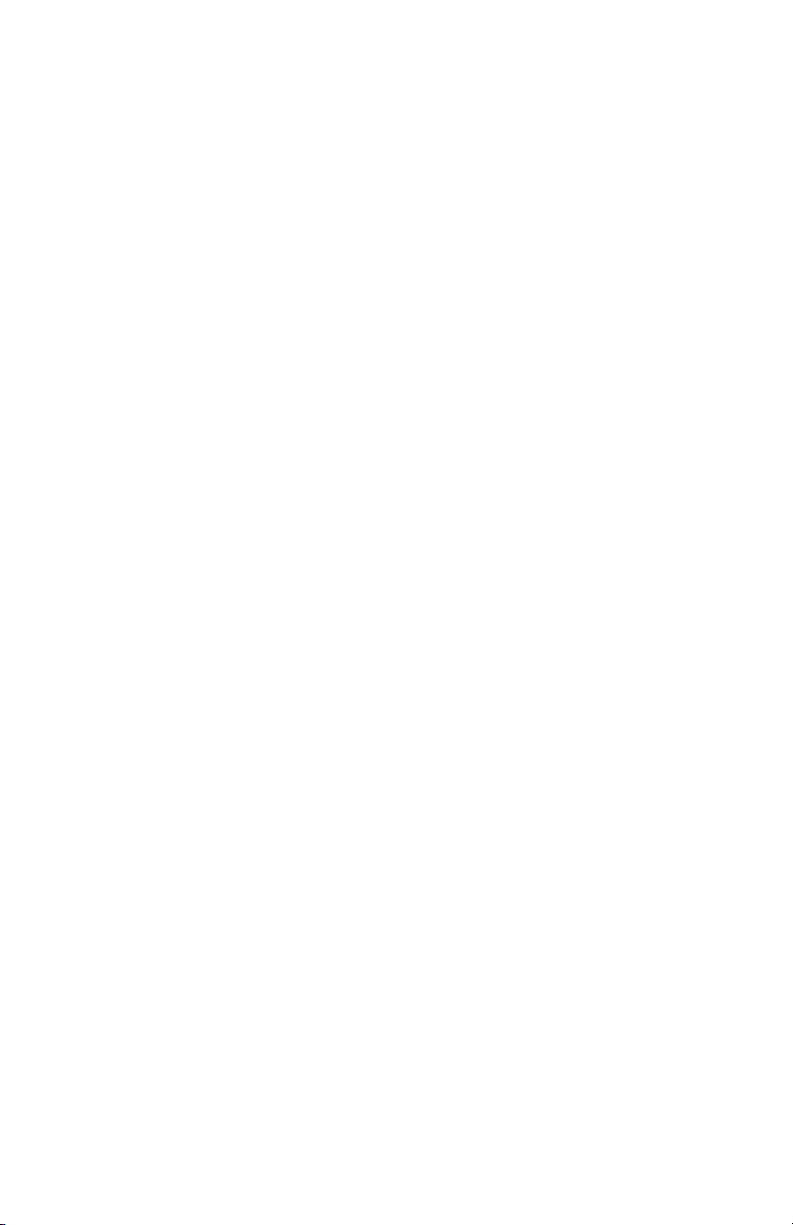
Modification des paramètres : Utilisateur
Il convient de noter qu’un grand nombre de ces paramètres
peuvent être remplacés par des paramètres des pilotes
d’imprimante Windows, ce qui est souvent le cas. Toutefois, il est
possible de laisser plusieurs paramètres du pilote identiques à
ceux de l’imprimante, qui prendront implicitement les valeurs
saisies dans ces menus d’imprimante.
Le cas échéant, les paramètres réglés à l’usine sont indiqués en
gras dans les tableaux suivants.
Dans le mode normal de fonctionnement, connu sous le nom de
« mode d’attente », l’écran à cristaux liquides de l’imprimante
indiquera « Prêt à imprimer ». Dans ce mode, appuyez sur les
boutons Menu haut et bas sur le tableau de commande pour passer
à l’arbre de menus; vous pouvez ainsi parcourir la liste de menus
jusqu’à ce que le menu désiré s’affiche. Procédez ensuite de la
façon suivante :
1. Appuyez sur Enter pour passer au menu.
2. Utilisez les boutons haut et bas MENU du panneau de
contrôle pour faire défiler les menus. Lorsque l’option que
vous voulez changer est affichée, appuyez sur
afficher les sous-menus de cet élément.
Enter pour
3. Utilisez les touches MENU haut et bas pour parcourir les
options du sous-menu. Lorsque l’option que vous voulez
changer est affichée, appuyez sur Enter pour afficher le
réglage.
4. Utilisez les touches MENU haut et bas pour parcourir les
réglages disponibles pour l’élément du sous-menu. Lorsque
l’option que vous voulez changer est affichée, appuyez sur
Enter pour afficher le réglage. Un astérisque (*) apparaîtra
en regard du paramètre, indiquant que ce paramètre est
actuellement opérant.
5. Choisissez l’une des deux instructions suivantes :
• Appuyez sur Back pour passer à la liste d’options du
menu.
ou…
• Appuyez sur la touche ON LINE ou Cancel pour quitter
l’arbre de menus et repasser en mode d’attente.
28 – C610/C711 Guide de l’Utilisateur
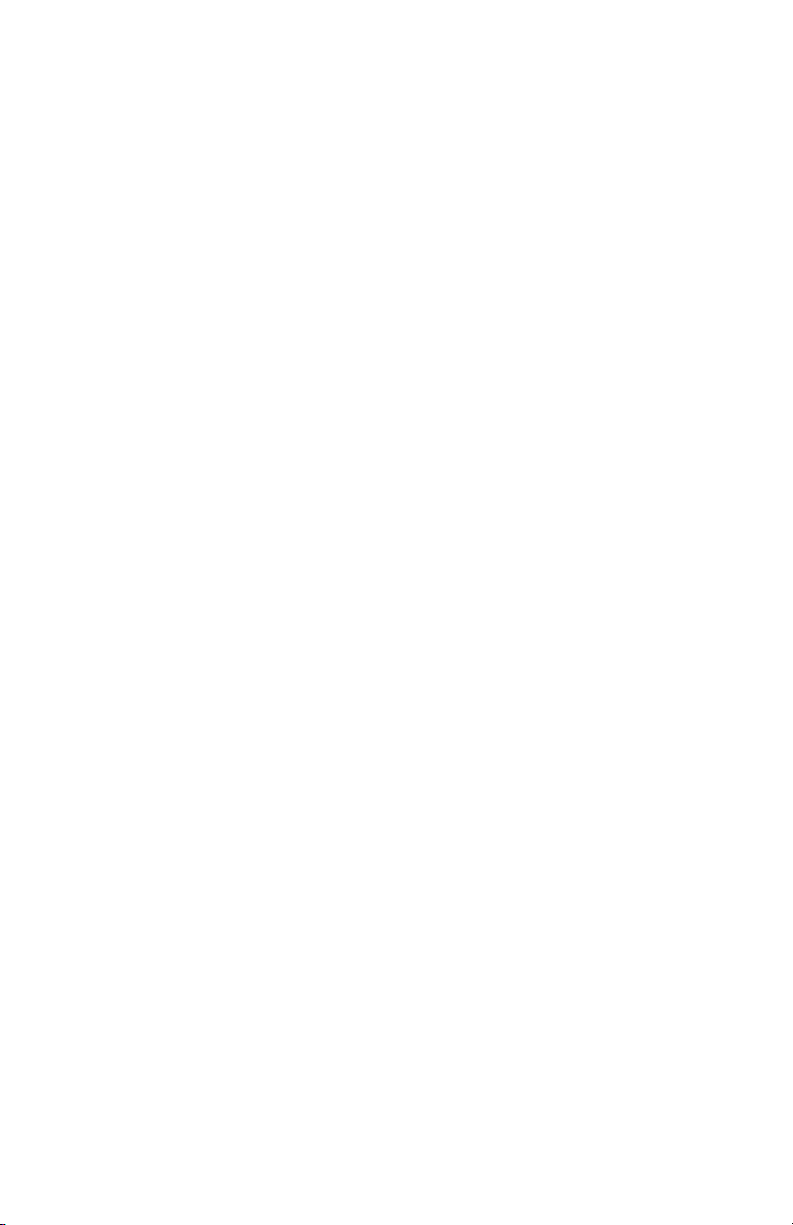
Modification des paramètres :
Administrateur
Vous pouvez définir si chaque catégorie doit être activée ou
désactivée dans le menu utilisateur.
Les catégories désactivées ne sont pas affichées dans le menu
utilisateur. Seul un administrateur système peut modifier ces
paramètres.
1. Éteignez l’imprimante. Allumez l’imprimante tout en
appuyant sur le bouton Enter.
Lorsque Boot Menu apparaît, ôtez votre doigt du bouton.
2. Appuyez sur le bouton Enter.
3. À l’invite Saisir mot de passe, saisissez le mot de passe
administrateur :
(a) En utilisant les boutons MENU haut et bas , faites défiler
jusqu'à la lettre/au chiffre souhaité.
(b) Appuyez sur le bouton Enter (Entrée) pour effectuer la
saisie et passer à la lettre/au chiffre suivant.
(c) Répétez les étapes (a) et (b) jusqu'à ce que toutes les
lettres/tous les chiffres soient entrés.
Entrez un mot de passe de quatre à neuf chiffres. (Le
mot de passe par défaut es aaaaaa).
4. Appuyez sur le bouton Enter (Entrée).
5. Appuyez sur le bouton MENU haut ou bas jusqu’à ce que la
catégorie à changer s’affiche.
6. Appuyez sur le bouton Enter.
7. Appuyez sur le bouton MENU haut ou MENU bas jusqu’à ce
que l’élément à changer s’affiche.
8. Appuyez sur le bouton Enter.
9. Avec le bouton MENU haut ou le bouton MENU bas, identifiez
le paramètre requis.
10. Appuyez sur le bouton Enter pour entrer un astérisque (*) à
droite du paramètre sélectionné.
11. Appuyez sur le bouton On Line pour passer à l’état en ligne.
L’appareil redémarre automatiquement.
29 – C610/C711 Guide de l’Utilisateur
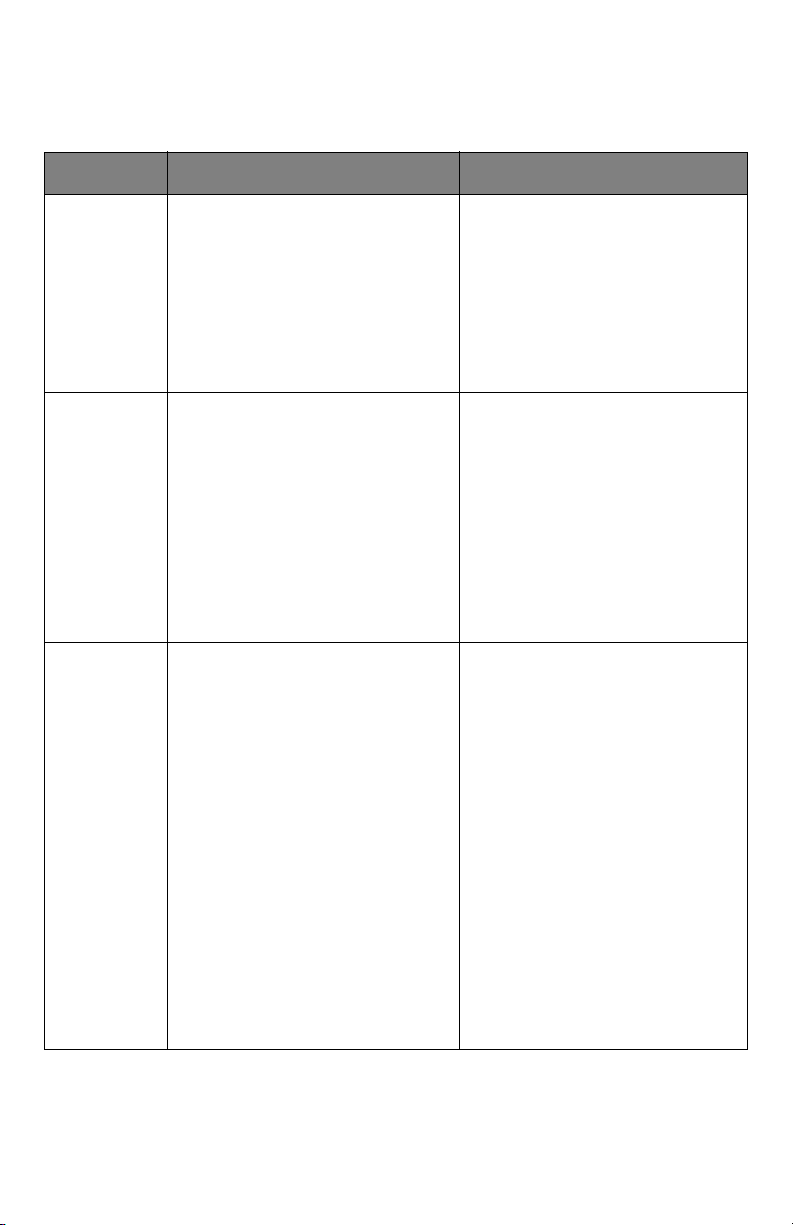
Menus ________________________
Menu Configuration
ÉLÉMENT ACTION DESCRIPTION
Compteurs
Bac
Durée vie
consomma
bles
Réseau Nom d’imprimante
Bac 1
Bac 2*
Bac 3*
BAC MF
*Remarque : Seulement disponibles lorsque des bacs en
option sont présents
Tamb ou r c ya n
-
Tambour magenta
Tambour jaune
Tamb ou r n oi r
Courroie
Unité de fusion
Tone r c yan
Toner magenta
Toner jaune
Toner noir
Nom abrégé
Adresses IPv4
Adresse Passerelle
Adresse MAC
Network FW Version
Version pages web
Adresses IPv6 (Locale)
Adresses IPv6 (globale)
Sélectionnez une option pour
afficher le nombre total de
pages imprimées à partir du
bac concerné.
Sélectionnez une option pour
afficher le pourcentage restant
du consommable.
Affiche le nom complet de
l’imprimante.
Affiche une version abrégée.
Adresse le d’adresses IPv4 du
réseau.
Affiche la adresse passerelle du
réseau.
Affiche l’adresse MAC de
l’imprimante.
Affiche la révision du micropro-
gramme du réseau.
Affiche la version de la page
Web.
Affiche la adresse IPv6 (Locale)
du réseau.
Affiche la adresse IPv6 (Globale) du réseau.
a
a
30 – C610/C711 Guide de l’Utilisateur
